Háromdimenziós domborzattani segédanyag készítése
|
|
|
- Zalán Török
- 9 évvel ezelőtt
- Látták:
Átírás
1 EÖTVÖS LORÁND TUDOMÁNYEGYETEM TERMÉSZETTUDOMÁNYI KAR Háromdimenziós domborzattani segédanyag készítése SZAKDOLGOZAT FÖLDTUDOMÁNYI ALAPSZAK Készítette: Varga Péter Zsolt térképész és geoinformatikus szakirányú hallgató Témavezető: Gede Mátyás doktor ELTE Térképtudományi és Geoinformatikai Tanszék Budapest, 2011
2 TARTALOMJEGYZÉK Problémafelvetés, motiváció, célok...3 A szintvonalas domborzatábrázolás...5 A Google Earth kiválasztása...6 Az SRTM domborzatmodell...7 A KML fájlformátum...9 A Google Earth szoftver felépítése...9 Az idomformák kiválasztása...12 A Global Mapper...16 Szintvonal-generálás, rétegszínezés létrehozása...17 Vektoros adatok exportálása...18 Google Earth beépülő modul...19 Az egyedi Google Earth beépülő modul...22 A weboldal felépítése...24 A CSS...25 A háttér beállításai...25 A html struktúra...26 A weboldal használata...27 Összegzés
3 Problémafelvetés, motiváció, célok A térképkészítés története során mindig a legnehezebb kérdésnek bizonyult a földfelszín egyenetlenségeinek, a domborzati formáknak a bemutatása. (Papp-Váry, 2007) Egyetértek ezzel a kijelentéssel, és úgy gondolom, hogy nemcsak nagy nehézség, de az egyik legérdekesebb probléma is egyben, amivel a térképek készítésekor foglalkozni kell. Ez több területet érint a kartográfiában, például a domborzattant, ami a felszín formáit kategorizálja, a jellegzetes felszíni formák térképi megjelenését vizsgálja. A térképész hallgatók számára fontos ennek a területnek a jobb megértése, ahhoz, hogy a domborzatábrázolással kapcsolatos problémákat is megértsék. Ezért, és a térbeli kiterjedés megjelenítése iránti érdeklődésem miatt választottam ezt a témát. A terepi objektumok ábrázolása síkban már önmagában is áttekintést ad azok térbeli viszonyairól, de igazán csak a térben való elhelyezéssel együtt használható az élet számos területén. Például katonai egységek mozgatása során igen fontos, hogy a terep meredekségi viszonyait ismerjük, amire a magasságadatokból következtethetünk. De ha egy turistatérképet veszünk a kezünkbe, akkor is döntően befolyásolhatja a megfelelő út kiválasztását a felszín változása. Ez a helyzet mindig fennállt, a felszín és az egyéb információk térbelisége mindig is fontos volt, de ma már megtehetjük, hogy ne csak utaljunk a felszíni formákra, magasságokra vagy közvetett módon fejezzük ki őket a térképi ábrázolások során, hanem ezeket a számítógép képernyőjén háromdimenziós formában jelenítsük meg, és a térbeli információkat ezen ábrázolásunk pontjaihoz kössük. Az eredmény még plasztikusabb, szemléletesebb ábrázolás, ami a domborzat sajátosságait még inkább kiemeli, közelebb hozva azt érzékelésünkhöz. Úgy gondolom, ez már önmagában is megéri, hogy háromdimenziós megjelenítésekkel foglalkozzunk, ezért szakdolgozati munkámat mindenképpen olyan témában szerettem volna elkészíteni, ahol lehet és érdemes ilyen ábrázolásformát választani. Domborzattani tanulmányaim során a terepelemek számos csoportjával, és a csoportokon belül számos terepelemmel, úgynevezett idommal találkoztam. Az idomok felismeréséhez és jellegük megértéséhez feltétlenül jó ábrák szükségesek, azonban nem készült eddig háromdimenziós szemléltetőanyag az ELTE Térképtudományi és Geoinformatikai Tanszékén ebben a témában, ezért esett a választásom a domborzattani idomok háromdimenziós megjelenítésére. Célom az volt, hogy egy olyan interaktív felületet hozzak létre, ahol a felhasználó maga döntheti el, hogy csupán a felszín térbeli modelljét kívánja szemlélni vagy a domborzati modellre simuló szintvonalas, rétegszínezéses háromdimenziós képet. Célom volt 3
4 továbbá, hogy ne csak egy statikus ábra jelenjen meg a felhasználó számára, hanem tetszés szerint manipulálhassa nézőpontja irányát, távolságát, és természetesen az, hogy maga választhassa ki, mely idomokra kíváncsi. Így a domborzattani tanulmányokat folytató térképész hallgatók a síkbeli szintvonalas ábrák által nyújtott látványt egyszerre érzékelhetik az adott idom térbeli látványával, de ha csupán az idom felszínen való megjelenésére kíváncsiak, azt is megtehetik. 4
5 A szintvonalas domborzatábrázolás Nemcsak a domborzattani idomok, de általában véve a felszín változásának jelölése fontos és nehéz kérdés a kartográfiában (Papp-Váry, 2007). Számos megoldást találtak a problémára az oldalnézeti ábrázolástól kezdve a galamb-, majd sasnézeti ábrázoláson keresztül a csíkozásos domborzatábrázolásig, amíg elfogadott és általános módszerré nőtte ki magát a földfelszíni egyenetlenségek izovonalakkal történő jellemzése a térképeken. Habár a vízmélységek esetén alkalmaztak izovonalas jelölést már a XV. század végén is, a szárazföldek szintvonalas térképei között az egyik első csak 1791-ben Dupain-Triel 1: méretarányú Franciaország térképe készült el. Tóth Ágoston Péterváradról készített térképe korszakos jelentőségű volt nemcsak itthon, hanem külföldön is. Természetesen a tengerszint feletti magasságok pontos ismerete nélkül nem terjedhetett el a szintvonalas módszer. A szabatos szintezések végrehajtása után is jelentős hátráltató tényezőként hatott az újfajta térképek előállítási költsége. Előnyei révén a szintvonalas módszer azonban végül kiszorította a csíkozásos ábrázolásmódot a gyakorlatból. 1. ábra: Egy képzelt terület perspektivikus és szintvonalas rajza Ha a tengerszinttel párhuzamos síkokkal elmetszük a felszínt, akkor az így kapott metszésvonalak a szintvonalak (Papp-Váry, 2007). A szárazföldeken lévő szintvonalak az 5
6 izohipszák, a tengerfenéken futók az izobátok (Márton, 2002). A metsző síkoknak az egymástól való távolsága a szintköz, ami változhat különböző tényezők hatására, ugyanis ha a terep változásait túl sűrűn vagy túl ritkán jelöljük, a térkép nem ad kellően szemléletes áttekintést az adott domborzati viszonyokról (Klinghammer és Papp-Váry, 1983). Ilyen befolyásoló tényező lehet például méretarány-csökkenés, vagy a domborzati viszonyok változása egy térképen belül. Ez egy nagyobb terület terepviszonyainak bemutatásakor jó megoldás, de előfordul, hogy olyan felszíni jellegzetességre akarjuk felhívni a figyelmet, ami a szintköz mértékénél kisebb. A kiegészítő szintvonalak alkalmazása megoldás lehet a problémára. Ezek felezhetik, vagy negyedelhetik a szintközt és szaggatott vonal a jelölésük. A hirtelen felszíni változás kiegészítő jelekkel oldható meg (pl. horhos, sziklafal), a sziklás terep pedig sziklarajzzal ábrázolható. A lejtésirány érzékeltetése külön feladatot jelent, mert pusztán a szintvonalrajz nem mutatja meg azt. Ehhez eséstüskéket lehet használni, amelyek lejtésirányba néznek, vagy a szintvonal magassági értékének megírása utal rá: egyezményesen a szintvonalszámok talpa a lejtés irányába mutat. A szintvonalas térképen következtethetünk a terep jellegére. Sűrűbb szintvonalak esetén például tudjuk, hogy meredekebb felszínnel van dolgunk. Ez önmagában is elég szemléletes lehet, de bizonyos esetekben a szintvonalakkal ábrázolt idomokat nem könnyű elképzelni, tudásunk az így leírt felszínről elvont jellegű, például: ha egy szintvonal hegyesszögben metsz el egy völgyvonalat, akkor arra következtethetünk, hogy az adott völgy keskenytalpú (Klinghammer és Papp-Váry, 1983). Széles talpú völgy esetén a szintvonalak nagyobb ívben metszik el a völgyvonalat. Hasonló a helyzet a széles és keskeny hát esetén. Lapos hátnál a szintvonal futásában két ponton is éles irányváltozás következik be a hátvonal két oldalán. Ha egy területet három dimenzióban a rajta futó szintvonalakkal egy időben láthatunk, akkor a szintvonalas megjelenítés esetén tett következtetéseink szemléletes jelentést nyernek. Oda-vissza ellenőrizhetjük a kapcsolatot a szintvonalak által alkotott és a térben megjelenő forma között. A Google Earth kiválasztása A feladat végrehajtásához megfelelő programot kellett találnom, amelynek segítségével meg tudom jeleníteni az idomformákat egy webes felületen, ehhez témavezetőm javaslatára a Google Earth-t választottam, mert rendelkezik olyan funkciókkal, melyek segíthetik munkámat. 6
7 A Google Earth a Google cég fejlesztése alatt álló szoftver, melyet eredetileg a Keyhole cég kezdett el kidolgozni Earth Viewer néven (Cograf Lexikon, 2007). A Google 2004-ben vásárolta fel a céget és folytatta a virtuális glóbuszként funkcionáló program kiépítését, javítását. A szoftver ingyenesen letölthető és egyre újabb funkciókkal bír. A virtuális glóbusz légi fotókkal, valamint műholdfelvételekkel lefedett felszínt ábrázol különböző felbontásokban (15 m - 15 cm), melyet alaphelyzetben egy, a világűr egy véges távoli pontjából láthatunk (általános perspektívájú vetület). A szoftver az SRTM domborzatmodell magasságadataira épülő háromdimenziós képként képes megjeleníti a Föld felszínének egy adott részletét. Támogatott fájlformátuma a KML/KMZ. Mielőtt magának a programnak a működéséről szólnék, érdemes megvizsgálni a domborzat alapjául szolgáló SRTM modellt, valamint a KML fájlformátumot. Az SRTM domborzatmodell A Google Earth felszínének modelljét az ingyenesen elérhető SRTM (Shuttle Radar Topography Mission) biztosítja (Creative Commons, 2011a). Ez a NASA kezdeményezésére 1996-ban elindított program, melynek célja a Föld 80%-ára kiterjedő digitális domborzatmodell elkészítése volt (Űrkutató Csoport, 2011). 2. ábra: SRTM adatok Tennessee-ről A modell elkészítéséhez radar-interferometrián alapuló méréseket végeztek a világűrből, melyhez az Endeavour űrrepülőgép fedélzetén elhelyezett radarberendezést használtak (Űrkutató Csoport, 2011). Az interferenciát két vevő biztosította, amelyeket egymástól 60 méteres távolságban helyeztek el. A felmérés nem terjedt ki a poláris régiókra, mivel az űrrepülőgépek pályainklinációja 57 -os. Az adatok az északi szélesség 60 és a déli szélesség 7
8 57 közötti területről szolgáltatnak információt, így a déli félteke összes nagyobb, összefüggő szárazföldjéről, kivéve az Antarktiszt, illetve az északi féltekén például Finnország és a Skandináv-félsziget nagy részét. Az űrből való mérés pontosítására egyrészt a ritkán lakott helyeken jól visszaverő tükröket helyeztek el fix koordinátájú pontokon, másrészt földi méréseket is végeztek, GPS-szel. 3. ábra: Vevőberendezések az Endeavour fedélzetén A felmérést kétféle műszerrel végeztek eltérő felbontásban, az adatok ezért különböző felbontásban érhetők el. A kevésbé részletesen térképezett területek felbontása 3 szögmásodperc, de az USA térképezése 1 szögmásodperc pontossággal készült. A domborzatmodell alapfelülete a WGS84 forgási ellipszoid, a magassági adatokat az ellipszoidi magasság és az EGM96 (Earth Gravitational Model 1996) geoidundulációértékeinek különbségeiként határozták meg (USGS, 2011). Mivel a mérések radarinterferometriával történtek, bizonyos területeken jelentős hibák terhelik, ilyenek például a vízfelszínek. A hullámzás okozta mérési hibákat ahol ki tudták szűrni nullértékűnek tekintették. Egyes hegyvidéki helyeken is fellépett hasonló probléma: a szűkebb és mélyebb völgyek bizonyos részei radarárnyékban voltak, ezért itt szintén nullértékűnek vették a jeleket. Magashegységekben több ilyen adathiány található geomorfológiájuk miatt. A radarjelek a sűrűbb erdőségek lombkoronáján és az épületek tetején nem tudnak áthatolni, ezért a magasságadatok valójában ezek magasságaival együtt értendők. 8
9 A KML fájlformátum A KML (Keyhole Markup Language) eredetileg a Keyhole cég által fejlesztett Earth Viewer a későbbi Google Earth formátuma volt, innen ered az elnevezés (Creative Commons, 2011b). Ez egy internet alapú XML fájl, kétdimenziós térképszoftverek vagy a Föld háromdimenziós megjelenítő szoftverei által használatos, bár elsősorban a Google Maps, és a Google Earth jelenti ezeket a szoftvereket (de pl. a Marble is megkezdte a KML formátum támogatásának kiépítését). Különböző tulajdonságokat határoz meg az egyes földrajzi helyekhez a Google Earthben való megjelenítéshez kapcsolódóan, például helyjelzők, poligonok, képek, leírások, de ilyenek a kameranézethez tartozó paraméterek, mint például a dőlésszög, dőlésirány, felszínhez, tengerszinthez vagy tengerfenékhez viszonyított magasság is. Tömörített formája a KMZ, mely tartalmaz egy KML dokumentumot, a rétegeket, ikonokat stb. A KML fájl geodéziai dátuma a WGS84 ellipszoid, ennek megfelelően földrajzi szélesség és -hosszúság koordináták tartoznak az egyes pontokhoz, valamint magasságkoordináták, ezek alapfelülete az EGM96 geoid. A Google Earth szoftver felépítése A program elindításakor egy háromdimenziós megtekintőnek nevezett virtuális földgömb jelenik meg, melyet vertikális perspektív vetületben látunk, azaz a világűr egy pontján helyezkedik el nézőpontunk, miközben a Föld középpontjára irányul tekintetünk (Creative Commons, 2011c; Furuti, 2008). Ahhoz, hogy bármit is megtekinthessünk, navigálnunk kell a Föld felszíne felett. Eközben a Földet ferde perspektív vetületben láthatjuk. A szoftver nem egyszerűen háromdimenziós képeket állít elő, hanem ezek sorozatával a mozgást is érzékelhetővé teszi számunkra. Ehhez rendelkezésünkre áll egy navigációs ellenőrző modul, illetve az egér és a billentyűzet (Google, 2011a). A bal egérgomb lenyomásával, és az egér mozgatásával tetszőleges irányban forgathatjuk a földgolyót, míg a görgővel közelíthetjük vagy távolíthatjuk nézőpontunkat. A jobb egérgombbal szintén a távolságot szabályozhatjuk illetve a tájolást. A görgő lenyomása mellett az egér mozgatásával nézőpontunk dőlésszögét, csapását állíthatjuk. Ezeket a funkciókat elérhetjük a képernyő jobb oldalán található navigációs ellenőrző modul segítségével is. A Ctrl billentyű és a bal egérgomb nyomvatartása mellett az egeret mozgatva, a mozgás irányában változtathatjuk tekintetünk fókuszát. A 9
10 duplakattintással egy adott lépték szerinti nagyítás vagy kicsinyítés érhető el, ennek a léptéknek a beállítását az Eszközök/Opciók/Navigáció menüpontban végezhetjük el. A programban a háromdimenziós képhez számos réteg kapcsolható be vagy ki tetszőlegesen, mint pl. az országhatárok, városok és települések centroidjai, az úthálózat. Ezeken a rétegeken kívül a glóbuszhoz rendeltek egy térinformatikai adatbázist is, ami különböző képi adatokat (fotókat, épületek háromdimenziós modelljeit), és egyéb főleg egyegy földrajzi ponthoz köthető információt tartalmaz, mint pl. rövid leírásokat különböző, valamilyen szempontból fontosnak ítélt helyről (üzletek, műemlékek, stb.). Az alapvető rétegeken kívül olyan téri információt is láthatóvá tehetünk, amelyek az idő függvényében változhatnak és globálisan jellemzőek. Ilyen a napfény bekapcsolásának lehetősége, vagy az időjárásé, amellyel elsősorban a felhőzetet figyelhetjük meg. Különleges opció, hogy a forgalom helyenkénti aktuális alakulására utaló információt is megtalálunk a virtuális glóbuszon; a közlekedési élőkép funkcióval az egyes közúti járművek sebességéről tájékozódhatunk, így esetleg elkerülhetjük a nagyobb forgalmi dugókat. A térbeli adatbázisnak köszönhetően a földgömbön való navigálásnak is egy új módja nyílik meg; a keresőmezőbe beírva azt a helyet, amire kíváncsiak vagyunk, a megfelelő földfelszíni pont fölé navigál a program feltéve, hogy szerepel az adatbázisban a keresett rekord. Fontos lehetősége a programnak, hogy helyjelzőket rakhatunk le a Földfelszínen, amelyeknek mappaszerkezetet hozhatunk létre (Google, 2011b). A helyjelzőket a Hozzáadás menü Helyjelző menüpontjával készíthetjük el, vagy a helyjelző hozzáadása ikonra kattintva. Ekkor a felugró ablakban elnevezhetjük a megjelölni kívánt pontot, pontosan megadhatjuk földrajzi koordinátáit, leírást adhatunk meg a ponthoz, beállíthatjuk a jelölőikon stílusát, színét, elhelyezkedésének magasságát a felszínhez, tengerszinthez vagy a tengerfenékhez viszonyítva, illetve a nézőpontunk helyzetét a következő paraméterekkel: távolság, irányszög, dőlésszög. Ugyanitt még dátumot is rendelhetünk a helyjelzőhöz. A helyjelző pontos beállítását is végrehajthatjuk; az ikon körül sárga keret jelenik meg, ilyenkor az egérrel a végleges helyére húzhatjuk a helyjelzőnket. Ha nem írjuk be ezen adatokat a megfelelő mezőbe, akkor is elhelyezhetünk jelölést, de a legutoljára beállított nézet szerint kerül elmentésre jelölőpontunk. Ennek az a jelentősége, hogy amikor később elő szeretnénk hívni a megjelölt helyet, az elmentéskor tárolt nézetet tölti be a Google Earth. Természetesen utólag is módosíthatunk a beállításainkon, ha a jelölőikonra kattintunk a jobb egérgombbal és a Tulajdonságok menüpontot választjuk. A nézet tulajdonságainak megváltoztatásához a pillanatfelvétel a jelen nézetről gomb megnyomásával gondoskodhatunk, miután beállítottuk a kívánt nézőpontot. Ha az eddig beállított helyről 10
11 esetleg egészen más helyre, nagyobb távolságra szeretnénk áthelyezni egy adott jelölőikont, akkor lehetőségünk van a nézet közepén rögzíteni azt, miközben a Földet mozgatjuk el alatta. Ha a helyjelző pontos koordinátáit állítjuk be, decimális fokban (DDD), fok, perc, illetve másodperc megadásával (DMS), vagy fok, perc, tizedmásodperc segítségével tehetjük meg (DMM). A fok-, perc-, másodperc-, tizedmásodperc értékeket elegendő szóközökkel elválasztva beírni a Nézet fül földrajzi koordináták mezőibe. Az irányjelölések egyszerű módja, hogy az É, D, K, NY betűket a koordináták után írjuk egy szóközt kihagyva. A megjelölt pontok leírásában adhatjuk meg azokat az információkat, amelyek megjelennek egy szövegbuborékban, ha rákattintunk a helyjelzőre. Itt nemcsak egyszerűen szöveg begépelésére van lehetőség, hanem formázásra is, mivel a szoftver automatikusan felismeri a html tag-eket, és a helyjelzőre kattintáskor a formázott szöveget jeleníti meg. Továbbá lehetőséget teremt url-ekre való hivatkozásra, valamint képek ábrázolására. 4. ábra: helyjelző létrehozása és beállítása Google Earth-ben (az ábra a szerző munkája) A helyjelzőket rendszerezhetjük a Helyek panelben felépített könyvtárszerkezetben. Itt mappákat hozhatunk létre, amelyek egyedi leírással, nézettel, stílussal rendelkezhetnek. Ha a stílust, illetve a nézetet beállítjuk egy mappára vonatkozóan, akkor a mappában lévő összes 11
12 elemet ugyanabban a nézetben és stílusban jeleníti meg a szoftver. A mappában lévő helyjelzők közös stílusának létrehozásához engedélyezni kell a stílusok megosztását a megfelelő gomb lenyomásával. Az idomformák kiválasztása A domborzattani idomok Google Earth-ben való megjelenítésénél figyelembe kellett venni, hogy a program felszínmodelljének felbontása sehol sem alkalmas ezen idomok egy részének ábrázolására. A következő idomokat ábrázoltam, Vöröss József (1943) idomkategóriái alapján: Kúp: A hegytető legkiemelkedőbb részén lévő domborzati forma, melynek legmagasabb pontjától, az ún. kúpponttól a terep minden irányban lejt. Hát: a vízválasztó általános irányában húzódó idom, melynek területe az ún. szegélyvonalak között fekszik. Fajtái: A) lapos B) domború C) keskeny D) éles-lejtős E) éles-vízszintes Lejtőkúp: a lejtős hegyháton lévő kúp. Lejtőpihenő: a hegyhátak (közel) vízszintes felületei, melyek körül a terep a hátvonal felé emelkedik, a hátvonallal ellentétes irányban pedig lejt. Nyereg: A hegytető olyan bemélyedése, amelytől a terep két vagy több irányban lejt és ugyanannyi irányban emelkedik. 12
13 Teknő: hegyoldalakba mélyedő vízgyűjtő idom. A) széles B) keskenytalpú C) meredektalpú Teknőpihenő: a lejtőpihenő fordított idoma. Völgy: mélyebb, hosszabb, enyhébb lejtésű teknőszerű idom. A) szélestalpú B) keskenytalpú C) szurdok Mivel a felbontás nem egyforma a különböző földrajzi helyeken, igyekeztem a jobb felbontású területeken keresni elegendően szemléletes példákat az idomokra, mint pl. Svájcban. A szemléletesebb idomformák megtalálásának esélye a terep változatosságának növekedésével egyre nő. A felbontás miatt a középhegységek háromdimenziós képe általában nem elég kifejezően mutatja a formák legfőbb jellegzetességeit, ezért főként magashegységi példákat gyűjtöttem. Ezeket a példákat a Google Earth-ben kerestem meg a fenti megfontolások alapján, és helyjelzőkkel láttam el őket. A következő helyeket jelöltem meg: Kúp: 46 29'27.02"É, 9 45'38.51"K Piz Julier, Svájc 46 35'22.82"É, 8 7'4.63" K Schreckhorn, Svájc 46 38'18.40"É, 8 6'54.18"K Wetterhorn, Svájc 46 38' 6.19"É, 8 7'28.08"K Mittelhorn, Svájc 46 37'54.34"É, 8 8'13.18"K Rosenhorn, Svájc 44 20'28.69"É, 73 54'25.04"Ny Whiteface Mountain, USA Lejtőkúp: 46 28'49.88"É, 9 46'29.11"K Piz Julier, Svájc 44 23'30.93"É, 73 53'34.50"Ny Esther Mountain, USA 44 27'18.11"É, 73 52'12.63"Ny Catamount Mountain, USA 44 21'21.80"É, 73 53'29.85"Ny Whiteface Mountain, USA 46 36' 5.18"É, 8 6' 8.07"K Schreckhorn, Svájc 13
14 Nyereg: 46 29'11.86"É, 9 46'24.22"K Piz Julier, Svájc 48 54'51.99"É, 9 27'53.07"K Alacsony-Tátra, Szlovákia 46 38'58.03"É, 8 8'23.41"K Wellhorn, Svájc 46 32'52.83"É, 7 58'47.23"K Mönch, Svájc 46 49'45.11"É, 8 21' 0.37"K Huetstock, Svájc 46 52'15.43"É, 8 28'13.13"K Ruchstock, Svájc 45 7'46.94"É, 6 20'19.62"K Aiguilles d'arves, Franciaország 45 7'30.43"É, 6 20' 5.78"K Aiguilles d'arves, Franciaország 44 19'15.57"É, 73 51'25.31"Ny Wilmington, USA 44 28'27.95"É, 73 50'33.78"Ny Adirondack-hegység, USA 46 35'58.50"É, 8 6'16.40"K Schreckhorn, Svájc 46 37'56.36"É, 8 7'47.81"K Rosenhorn, Svájc Lejtőpihenő: 46 16'56.87"É, 7 56' 8.74"K Gebidum, Svájc 46 14'23.66"É, 7 53'36.95"K Riedji, Svájc 46 23'17.38"É, 7 51'21.11"K Bietschhorn, Svájc 46 35'23.79"É, 7 29'16.00"K Obermatte, Svájc 46 15'42.48"É, 8 55'33.12"K Ponzione di Piotta, Svájc 46 17'34.15"É, 8 58'26.76"K Busen, Svájc Szélestalpú völgy: 46 29'15.99"É, 9 50' 3.11"K St. Moritz, Svájc 46 40'53.07"É, 7 52'34.48"K Interlaken, Svájc 46 5'52.45"É, 7 4'56.24"K Martigny, Svájc 45 33' 6.96"É, '26.68"Ny Livingston, USA 14
15 Keskenytalpú völgy: 46 22'6.07" É, 8 55'49.23"K Pollegio, Svájc 46 43'19.60"É, 7 46'44.01"K Spicherberg, Svájc 46 34'33.44"É, 7 33'28.54"K Hinderste Chirel, Svájc 46 37'22.36"É, 7 49'1.71" K Underberg, Svájc 46 3'57.75"É, 7 46'52.93"K Täsch, Svájc Szurdok: 46 21'29.21"É, 8 34'50.87"K Pizzo di Brünesc, Svájc 46 43' 3.17"É, 7 42'14.55"K Gunten, Svájc 46 19'18.58"É, 9 0'54.67"K Scign, Svájc 46 51'14.77"É, 8 59'26.34"K Ober Baumgarten, Svájc 46 42' 9.24"É, 7 44'52.11"K In de Weide, Svájc 40 31' 8.50"É, '29.04"Ny Grand Canyon, USA Teknőidomok (széles teknő, keskeny teknő, teknőpihenő): 46 42'19.46"É, 46 50'25.25"É, 46 50'17.12"É, 46 48'20.41"É, 46 52'37.19"É, 46 52'29.16"É, 46 49'59.46"É, 8 7'10.63"K Tschingel, Svájc 8 31'12.01"K Wissigstock, Svájc 8 33'47.61"K Eifrutt, Svájc 8 34' 2.50"K Päuggenegg, Svájc 8 51'53.51"K Vorder Chlus, Svájc 8 55'51.57"K Spiringen, Svájc 8 57' 6.24"K Vorder Sand, Svájc Hátidomok gerinc: 46 36' 2.08"É, 9 52'44.48"K Piz Cotschen, Svájc 46 42'24.67"É, 7 51'51.57"K Roteflue, Svájc 46 42'58.19"É, 7 47'12.56"K Niederhorn, Svájc 39 39'16.51"É, ' 3.42"Ny Hail Peak, USA 39 41'10.13"É, '34.92"Ny Outpost Peak, USA 15
16 Hátidomok tető: 43 36'57.93"É, 74 4' 1.82"Ny Hadley Mountain, USA 44 41'47.67"É, 73 51'58.32"Ny Lyon Mountain, USA 19 19' 6.56"D, 67 33' 3.94"Ny Copasalli, Bolívia 19 17' 5.97"D, 67 35' 2.12"Ny San Martín, Bolívia A helyek megjelölése közben igyekeztem ügyelni a legszemléletesebb nézet beállítására és elmentésére, mert a későbbiekben ezen nézetbeállítások szerint jelentek meg az egyes idomok. A Global Mapper A szintvonalas-hipszometrikus réteg kialakítására a Google Earth nem képes, ezért másik szoftvert választottam a célra, a Global Mappert. Az elkészített réteget a Google Earth KML/KMZ formátumban tudja megnyitni, ezért szükséges, hogy a programmal exportáljuk ebbe a fájltípusba az adatokat. 5. ábra: Az SRTM domborzatmodell Global Mapper-ben A Global Mapper programcsomag a 2001-ben alapított Global Mapper Software LLC fejlesztése, melyet a USGS (United State Geological Survey) is közzétett dlgv32pro néven (Global Mapper, 2009). A szoftver alkalmas többek között távolsági- és területi számításokra, 16
17 spektrális elemzésre, szintvonal-generálásra, láthatósági analízis készítésére, háromdimenziós pontadatokból grid elkészítésére, valamint a Delaunay-háromszögelés elvégzésére stb. Sokféle koordináta-rendszer átszámítását el tudja végezni egyidejűleg a fájlformátum megváltoztatásával. Különösen fontos jelen feladat szempontjából, hogy a Global Mapper alkalmas szintvonalak generálására valamilyen magassági modell alapján, valamint számos fájlformátumot tud kezelni, azaz felismerni illetve exportálni, többek közt a Google Earth által használt KML/KMZ formátumot is. A szintvonalak generálása mellett hipszometrikus színezéssel képes ellátni a szintvonalközöket. A programban lehetőség van online adatok elérésére, többek között az SRTM domborzatmodell adatait is betölthetjük. Ha ez alapján a megfelelő területen szintvonalakat generálunk és rétegszínezést is végrehajtatunk a szoftverrel, akkor olyan vektoros adatállományt nyerünk, amit KML/KMZ formátumba exportálhatunk. Szintvonal-generálás, rétegszínezés létrehozása A Global Mapper online adatlekérés gombjával egy listából választhatjuk ki a kívánt adatbázist, amelyre jelen esetben a magassági adatok miatt van szükség. Mivel az SRTM adatok ingyenesek, ezért ezeket probléma nélkül letölthetjük. A helyjelzők koordinátái alapján szűkíthetjük a területet, amelyről a domborzati adatok kellenek; a nagyítógombbal is megtehetjük ezt, vagy az adatbázis kiválasztásakor adhatunk meg pontos koordinátát és egy tetszőleges sugarú körzetet. 6. ábra: Szintvonalas-rétegszínezett magasságmodell Global Mapper-ben 17
18 Amennyiben egymástól távol eső pontokról van szó, úgy egyenként végezzük el a szintvonalgenerálást, egy-egy kisebb-nagyobb csoport izovonalainak elkészítését egyszerre is végezhetjük. A File/General Contours menüponttal a felugró ablakban beállíthatjuk a szintközt és annak mértékegységét (méter vagy láb), létrehozhatunk poligonokat a szintvonalak között (hipszometrikus ábrázolás), a maximális-, minimális értékekhez rendelhetünk pontszerű objektumokat, az elszigetelt adathiányos helyek interpolálására is adhatunk utasítást, vagy éppen simíthatjuk a szintvonalakat. A rétegszínezéses poligonokat a program az éppen beállított Shader alapján színezi ki (például az Atlas Shader a kék-zöldsárga-barna-vörös árnyalatok szerint különbözteti meg a magassági kategóriákat). Készíthetünk saját Shader-t, amelyen a színeket és a szintközöket is beállíthatjuk; a Shader legördülő menüben az Add Custom Shader menüpontot kiválasztva egy felugró ablakban tehetjük ezt meg. A Simplification fülön elhagyhatunk bizonyos magasságértékeket, azokat, amelyek nem határozzák meg a felszín alakját döntően. Az, hogy mégis hány ilyen pontot hagyunk ki az adataink közül, befolyásolja a fájlméretet és a felszínmodell pontosságát. Minél többet, annál kisebb fájlméret mellett, annál pontatlanabb modellt kapunk, és fordítva. A Contour Bounds fülön lehatárolhatjuk azt a területet, amelyiken szintvonal-generálást hajtunk végre, koordináták megadásával, egy téglalapalakú rajzeszköz használatával, vagy egyszerűen az összes letöltött adatra elvégezhetjük a generálást. Vektoros adatok exportálása Az elkészített szintvonalakat a File/Export Vector Data menüponttal exportálhatjuk egy megadott fájltípusba, esetünkben KML/KMZ formátumba. Ekkor is egy felugró ablak jelenik meg, ahol a KML/KMZ Options fülön a pontok, vonalszerű objektumok, poligonok magasságértékeinek viszonyítási alapját állíthatjuk be, a poligonok átlátszóságát, az objektumokhoz leírást rendelhetünk stb. Az Export Bounds fülön ismét megadhatjuk az exportálni kívánt adatok határait rajzeszköz, koordináták segítségével vagy az összes adatra elvégezve az exportálást. Az objektumok magassági alapjának megadásánál lehetőségünk van azokat a felszínhez rögzíteni jelen esetben ez ajánlatos, mert így szemléletesebb képet kaphatunk a felszíni alakzatokról. 18
19 7. ábra: Rétegszínezett-szintvonalas KMZ állomány a Google Earth-ben Ha elvégezzük a szintvonal-generálást és exportálást az összes pontra, akkor a pontok számával nagyjából egyező mennyiségű KMZ fájl kapunk (Attól függően, hogy mennyi hely esett egymáshoz viszonylag közel). Ha ezeket aztán újra megnyitjuk Global Mapper-ben, és exportáljuk KMZ-be, akkor egyetlen állományunk lesz az izohipszákat leíró adatokkal. Google Earth beépülő modul A Google Earth webes felületen való megjelenítésére lehetőség van egy ingyenes beépülő modul segítségével, amihez az ún. Google Earth API-t kell elkészítenünk (Google, 2011c). A plugin létrehozásakor számos funkciót beállíthatunk, melyek a Google Earth-ben is megtalálhatóak. Egy alapsémát bővíthetünk ki az API-ban a létrehozni kívánt funkciók programozásával. Az alap, mely mindenképpen szerepel az összes ilyen jellegű beépülő modulban, egy tetszőleges méretű téglalapban megjelenő virtuális földgömb, navigációs ellenőrző modul, áttekintő térkép, rétegek nélkül. A plugint támogatja a Windows (XP, Vista, 7), Apple Mac OS X 10.5 és újabb verziói, valamint a böngészők közül a Google Chrome 5.0, Internet Explorer 7.0, Firefox 3.0, Flock 1.0, Safari 3.1 és újabb verzióik (Google, 2011d). 19
20 A beépülő modulhoz először egy Google fiókot kell létrehozni, majd egy Google Earth API kulcsért kell regisztrálni, amit a Google-fiókhoz kapcsolnak. A Google Earth plugint telepíteni kell, oly módon, hogy egy tetszőleges oldalt megnyitunk, ahol ilyen modul van. A böngésző ekkor felajánlja a plugin telepítését. Ezek után az általunk készítendő html oldal head részében kell elhelyezni azokat a scripteket, amelyekre szükség van az API elkészítéséhez. A kulcsot az első scriptben a következő tag-be kell illeszteni, az ABCDEF helyére: <script type="text/javascript" src=" Az SRC tag egy javascript fájlra mutat, ami lehetővé teszi az egyedi API-k betöltését. Egy újabb script segítségével tudjuk létrehozni az API-t. Ennek kezdetét jelzi a <script type="text/javascript"> tag. A scriptben változóként kell deklarálni a Google Earth API-t, amit a var ge; utasítással tehetünk meg. A következő tag segítségével lehet a betöltésre vonatkozó utasítást kiadni: google.load("earth", "1"); Az earth paraméterrel írjuk elő, hogy a Google Earth API be legyen töltve, az 1-es az utolsó stabil verzió számára utal, ha ide 1.x (x a tesztverziók sorszáma) verziószámot írunk, akkor a megfelelő tesztverziót töltődik be. Az API tényleges betöltésére csak a html oldal body részében kerül sor egy DIV tag-gel. Ez az elem a képernyőn látható tartalmak azon részét, melyre vonatkozik, egy kisebb dobozban helyezi el, és egységként kezeli. Következő lépésben egy függvényt kell létrehozni, ami lehetővé teszi, hogy a DIV elemhez hozzáadhassuk az API-t. Tartalmazza a DIV-vel definiált doboz azonosítóját (map3d), és két másik függvényt; az egyik a plugin inicializációjáért felelős (initcb), a másik a DIV elemhez való hozzáadás kudarca esetén kerül végrehajtásra (failurecb). 20
21 Function init() { } google.earth.createinstance('map3d', initcb, failurecb); Az initcb (Initcallback) függvény az összes olyan kódot tartalmazza, amelyek meghatározzák a beépülő modul kezdeti értékeit, azokat a nézeteket és objektumokat, amelyek a böngészővel való megnyitáskor megjelennek. Ehhez a függvényhez tartoznia kell egy függvénynek (GEWindow.setVisibility), amelynek értékét true-ra kell állítani, hogy a plugin láthatóvá váljon a DIV tag-ben: function initcb(instance) { ge = instance; ge.getwindow().setvisibility(true); } A failurecb (failurecallback) függvény azokat a kódokat foglalja magában, amelyek hiba esetén lépnek működésbe, azért, hogy a plugin inicializációja sikeres legyen. Itt van lehetőség hibaüzenet megadására is, jelen példában ez üres maradt: function failurecb(errorcode) { } Végül a setonloadcallback() függvény alkalmazásával elérhető, hogy először az oldal többi részének betöltésére kerüljön sor, és csak azután a beépülő moduléra. google.setonloadcallback(init); A scriptet a </script> tag-gel lezárhatjuk. A body részben a DIV elemben meg kell adnunk azt az azonosítót, amit az init függvénybe írtunk (map3d), illetve a megjelenő plugin méretét is beállíthatjuk. <div id="map3d" style="height: 400px; width: 600px;"></div> 21
22 Ha ezeket a lépéseket végigjárjuk, akkor böngészőnkkel egy olyan oldalt nyithatunk meg, amelyben egy 400 pixel magas és 600 pixel széles ablakban megjelenik a beépülő modul, amely egy virtuális földgömböt mutat, különféle rétegek és navigációs kontrolpanel nélkül, és amelyen semmilyen változás nem történik közvetett módon (az egérrel mozgatni, közelíteni lehetséges ekkor is). Ahhoz, hogy a célnak megfelelő API-t hozzunk létre, ki kell egészíteni ezt a sémát, és természetesen a html oldalt is el kell készíteni, formázni kell. Az egyedi Google Earth beépülő modul A html oldalon megjelenő beépülő modulon van lehetőség rá, hogy az idomok helyjelzőit megtekinthessük és beállíthassuk a szintvonalas-, valamint a rétegszínezéses réteget. A plugin alapsémája azonban nem alkalmas erre a feladatra, ezért szükséges kiegészíteni új függvényekkel, változókkal. Elsőként érdemes bevezetni egy új változót, amely tartalmazza az egyes pontokhoz tartozó koordinátákat, illetve az adott pont nézetének paramétereit, a felszíntől (vagy tengerszinttől) számított magasságot, az irányszöget, a dőlésszöget, és a távolságot. Az adatokat a Google Earth-ben megjelölt helyek tulajdonságaiból nyertem. Ezt a változót egy tömb segítségével érdemes definiálni, amelynek elemei szintén tömbök és ezek elemei a helyjelzők adatai. Jelen esetben ezt a tömböt nezopontok néven deklaráltam. Fontos, hogy az előbb leírt sorrendben kerüljenek be az adatok a Google Earth-ből, mert a beépülő modul automatikusan e szerint tekinti a paramétereket a nézetek létrehozásakor. A feladatmegoldás során bevezettem egy második változót is, ami egy KML fájlra mutató hivatkozás. Ez a hivatkozás egy url kell, hogy legyen, különben az API nem fogja az egyedi KML fájlunkat betölteni. Ez a fájl a Global Mapper-ből exportált szintvonalasrétegszínezett állomány. A változónak az kml nevet adtam. Az initcb függvényt néhány réteg és a navigációs ellenőrző modul inicializálásával egészítettem ki, illetve a google.earth.fetchkml utasítással, amely KML fájlok betöltését teszi lehetővé (Google, 2011e). Ez a parancs kell a szintvonaladatokat tartalmazó KML fájl beolvasásához. Három paramétere van, a Google Earth betöltésére vonatkozó változó, egy KML fájlra mutató url változója, és egy függvény, amiről bővebben szót ejtek. 22
23 function initcb(instance) { ge = instance; ge.getwindow().setvisibility(true); google.earth.fetchkml(ge, kml, finished); ge.getnavigationcontrol().setvisibility(ge.visibility_auto); ge.getlayerroot().enablelayerbyid(ge.layer_borders, true); } A rétegek jelen esetben egy, a határokat ábrázoló réteg értékét true-ra kell állítani, hogy megjelenjenek a pluginban. A finished függvény felelős a hibaüzenetért, ha nem sikerül betölteni az adott KML-t a beépülő modulnak, illetve a KML fájl tulajdonságait olvassa be a ge.getfeatures().appendchild() függvény révén. Ha azt szeretnénk, hogy valóban megjelenjen a KML fájl, akkor a kml változót egyenlővé kell tenni a finished paraméterével, az object-tel. Jelen esetben meglátásom szerint az is kívánatos volt, hogy ne azonnal a fájl betöltésekor, hanem csak a felhasználó óhaja szerint váljon láthatóvá a szintvonalas réteg. Ezért a ge.getfeatures().appendchild() függvényt kiegészítettem a set.visibility() függvénnyel, amelynek értékét FALSE-ra állítottam. A réteg be-, illetve kikapcsolásának funkcióját a body részben tettem lehetővé. function finished(object) { if (!object) { // wrap alerts in API callbacks and event handlers // in a settimeout to prevent deadlock in some browsers settimeout(function() { alert('bad or null KML.'); }, 0); return; } kml=object; ge.getfeatures().appendchild(object).setvisibility(false); } Egy saját függvényt definiáltam mutat néven, aminek egy paramétere (i) van. A függvényben egy vp változót deklaráltam, ez veszi fel a nezopontok tömb lehetséges értékeit. A set() 23
24 függvényben lévő nezopontok [i][0] stb. paraméterek a nézethez tartozó szélesség-, hosszúság-, magasság-, irányszög-, dőlésszög-, távolság- értékek. A felszíntől számított magasságértékek mindig 0-nak tekintendők, ha egy adott pontot szeretnénk szemlélni. function mutat(i) { var vp=ge.createlookat(''); vp.set(nezopontok[i][0],nezopontok[i][1],0,ge.altitude_relative_to_ground, nezopontok[i][3],nezopontok[i][4],nezopontok[i][2]); ge.getview().setabstractview(vp); } A vp változó értékei szerint fogja az API a különböző nézeteket létrehozni, ezt a ge.createlookat('') utasítás teszi lehetővé. A vp értékei a nezopontok tömb 0-tól 62-ig terjedő elemei, amelyeket inputként lehet megadni az oldalon. Ez úgy lehetséges, hogy a html body részében a mutat függvény aktuális értékével tesszük egyenlővé az input értékét. A ge.getview().setabstractview(vp) függvény létrehozza a vp változóra a nézetet. A weboldal felépítése A html parancsfájl felépítése három fő részre tagolható. A <html> és </html> tag-ek adják a keretet a parancsok számára, a head részben az oldal címére vonatkozó információk állhatnak, kulcsszavak, scriptfájlok, CSS-ben kódolt stílusok, míg a <body>, </body> tag-ek közé illesztett parancsok adják a fájlt törzsét, konkrét formázási utasítások stílusokra való hivatkozások szerepelhetnek ebben a részben. Az előzőekben leírtak a plugin működését szabályozó utasítások voltak, a következőkben az oldal egyéb jellemzőit leíró utasításokról szólnék. 24
25 A CSS A html fájl head részében az oldal stílusára vonatkozó utasítássorozat áll, mely CSS nyelven íródott, ezt részletesebben kifejtem. A CSS (angolul Cascading Style Sheets) a számítástechnikában egy stílusleíró nyelv, mely a html vagy xhtml típusú strukturált dokumentumok megjelenését írja le (Creative Commons, 2011d). Különböző stíluselemeket lehet beállítani CSS segítségével, mint például a háttérszínt, betűtípust, betűméretet, háttérképet stb. Azért hozták létre, hogy a html fájlt leíró egyéb parancsokat elválasszák a megjelenéssel kapcsolatos utasításoktól. Előnye, hogy ha CSS-ben adjuk meg az oldal megjelenésének paramétereit, azt elég egyszer megtennünk egy stílus definiálása révén, és később csak hivatkoznunk kell az adott stílusra. Ettől a html dokumentum kevéssé összetetté, könnyebben áttekinthetővé válik, másrészt mód van különböző megjelenést definiálni különböző vizualizációs módokhoz, pl. másképp nézhet ki ugyanaz a dokumentum a képernyőn és nyomtatott formában. A háttér beállításai Fájlom elkészítésekor azonban csak a háttér beállításainál használtam CSS-t, mivel az oldal egyszerűsége nem kívánta meg ennek további használatát. A háttér esetén kép beszúrását tűztem ki célul, ez viszont felvet egy problémát. Ha a megfelelő kép felbontása nem elég nagy (azaz kisebb, mint 1024x768 pixel), akkor a html mozaikszerűen ábrázolja azt. Ez számos esetben előnytelen, szükség volt a kép nyújtására (Mivel az általam választott kép felbontása nem maradt el messze a célul kitűzöttől, ezért ez nem eredményezett jelentős minőségromlást). A problémát egy CSS-ben kódolt utasítássorozat segítségével oldottam meg; amely a bg és content azonosítókra vonatkozik, melyekre a html dokumentumban a DIV paranccsal hivatkoztam. A CSS-ben lévő utasítások azért felelősek, hogy a később DIV segítségével felosztott oldal egyik részének elemei mindenképp látszódjanak, ha a másik rész bizonyos elemei felett helyezkednek el. A két rész valójában teljesen átfedi egymást, az egyik maga a háttér (azonosítója: bg), a másik az oldal tartalma (azonosítója: content). <style type="text/css"> html {height:100%;} 25
26 body {height:100%; margin:0; padding:0;} #bg {position:fixed; top:0; left:0; width:100%; height:100%;} #content {position:relative; z-index:1;} </style> <!--[if IE 6]> <style type="text/css"> /* some css fixes for IE browsers */ html {overflow-y:hidden;} body {overflow-y:auto;} #bg {position:absolute; z-index:-1;} #content {position:static;} </style> <![endif]--> A html strukturális részében a követező DIV utasításokkal hivatkoztam a CSS-ben leírtakra: <div src='a:\doksik\sajat_dolgok\szakdolgozat\probaallomany\domborzat4.jpg' height="100%" alt="" style="opacity:0.7;filter:alpha(opacity=40)" /></div> id="bg"><img width="100%" <div id="content"> </div> A tartalom doboz a háttér doboza felett helyezkedik el, mivel a háttér teljes szélességgel és hosszúsággal definiált. A háttér egyéb formázási utasításait is megadhatjuk, jelen esetben az átlátszóságot változtattam meg. A tényleges tartalom a content azonosítójú DIV tag-ek közé került. A html struktúra A címsort a Hx tag-gel adhatjuk meg, ahol x=1-től 6-ig csökken a karakternagyság (Csizmazia, 2005). A text-align paraméter a behúzást szabályozza, a font-family a betűtípust, a color a betűszínt stb. Az oldal többi része táblázat, melynek celláiban jelenik meg többek közt 26
27 Google Earth plugin is. A táblázatot a TABLE utasítással hozhatunk létre melynek újabb sorokat a TR, újabb oszlopokat a TD tag-ekkel adhatunk. Az oldal két fő részre tagolódik, bal oldalon a beépülő modul található, melyet egy DIV tag-ben azonosítottam map3d néven. <div id="map3d" style="height: 400; width: 600;"></div> A szintvonalas állomány láthatóságának értékét (true/false) egy jelölőnégyzet állapota határozza meg. Az input type="checkbox" onclick="kml.setvisibility(this.checked)" utasításban a setvisibility() függvény értéke akkor true, ha a jelölőnégyzetben pipát helyeztek el, és akkor false, ha újra rákattintanak. Alaphelyzetben a jelölőnégyzet nincs kipipálva, ezért és mert korábban a finished függvényben megakadályoztam, hogy a KML betöltéskor azonnal megjelenjen a szintvonalas réteg nem látható az oldal megnyitásakor. A jobb oldalon egy űrlap utasítást adtam meg (FORM), amin belül a választó menüt definiáló SELECT utasítás található. A SELECT tag-ben a size paramétert 1-re állítva legördülő menü keletkezik. Itt hivatkoztam az API azon függvényére, amely a helyjelzők adott nézetből való megmutatásáért felelős (onchange="mutat(this.value) ). A lehetséges értékeket az OPTION VALUE tag-ekben adtam meg, melyeket csoportokba rendeztem az OPTIONGROUP parancs segítségével (Quinn, 2006). A csoportokhoz címkéket lehet rendelni, ezek a címkék a különböző idomtípusok nevei lettek. A felhasználó számára megjelenő választási lehetőségek az idomok környezetében lévő hegycsúcsok nevei, vagy településeké, ha hegycsúcs nincs. A weboldal használata Érdemes pár szóban bemutatni a weboldal működését is. Felhasználói szempontból nézve egyszerű, ezáltal könnyen kezelhető. Egy rövid magyarázószöveg, illetve a cím utal a célra, az idomok bemutatására, szemléltetésére. A képernyő bal oldalán jelenik meg a Google Earth API, 600x400 pixel méretben. A Formák kiválasztása felirat alatti legördülő menüben a lehetséges idomformák csoportokra tagolva jelennek meg, minden csoport felett az adott idomforma nevének címkéje olvasható, megvastagítva. A beépülő modul betöltésekor a program alaphelyzetét láthatjuk, azaz a világűr egy véges távoli pontjáról látszódik az egész Föld. Ha a legördülő menüből kiválasztunk egy konkrét helyet, akkor a plugin azonnal az adott helyre navigál, és a beállított nézet szerint ábrázolja az idomot. A szemléltető példák 27
28 változtatását is ugyanennek a legördülő menünek a használatával érjük el. Az API alatt található jelölő négyzet alapállapota üres, hogyha azonban bekapcsoljuk, amikor épp egy idomformát nézünk, a szintvonalas, hipszometrikus réteget aktiváljuk, és az addigi légi fotó vagy űrfelvétel teljesen eltűnik (A felette lévő réteg teljesen átlátszatlan). Természetesen ekkor is tudjuk használni a navigációs modult, vagy pusztán az egerünkkel változtathatjuk a nézet paramétereit. Ekkor válik igazán szemléletessé az adott idom ábrázolása, hiszen különböző szögekből és irányokból, más-más távolságból vizsgálható az idom szintvonalas képe három dimenzióban. 8. ábra: A kész webes felület 28
29 Összegzés Dolgozatomban megkíséreltem bemutatni egy olyan weboldal létrehozását, amelyen domborzattani idomok háromdimenziós modelljeinek kiválasztására, megtekintésére, és manipulálására van lehetőség. Az oldal fő célja, hogy segítséget nyújtson az idomformák jobb megértésében, szemléltesse azokat térben. A teljesség igénye nélkül, a főbb idomok megjelenítésére törekedtem, ennek fő oka az idommodellek elkészítéséhez választott programban rejlett; a Google Earth szoftver alapjául szolgáló SRTM domborzatmodell felbontóképessége volt a gátja a mikroformák ábrázolásának. A webes felületen helyet kap egy Google Earth beépülő modul, amely egy beállított nézetből jeleníti meg az idomokat. A formák kiválasztásán túl lehetőség van egy réteg ki- és bekapcsolására, amely egyrészt a felszínhez rögzít egy generált szintvonalrajzot, másrészt a szintvonalak közötti felületeken olyan poligonokat hoz létre, amelyek a domborzat hipszometrikus ábrázolásáért felelősek. A dolgozatban röviden bemutattam a Google Earth program sajátosságait, főként a feladat szempontjából releváns lehetőségekre koncentrálva. Áttekintettem a megfelelő szemléltető példák kiválasztásának folyamatát, valamint a szintvonalas-hipszometrikus réteg elkészítését a Global Mapper szoftverrel. A weboldal legfontosabb elemének, a beépülő modult leíró script utasításainak lényegéről, illetve az oldal html struktúrájáról is szóltam. Az interaktivitás lehetőségeire kitértem, bemutattam, hogyan néz ki az oldal felhasználói szemszögből. Igyekeztem olyan segédanyagot létrehozni, amely tanulmányaik során hasznára lehet a térképészhallgatóknak vagy másoknak, akik domborzattannal foglalkoznak. Jelenleg 62 szemléltető példa megtekintésére van lehetőség, ezek bővítése szükséges lehet. Egy másik továbbfejlesztési opcióként további rétegek elkészítését tudom elképzelni, gondolok például egy idomvázat ábrázoló rétegre. Leginkább kívánatos volna az összes idomra kiterjeszteni a segédanyagot valamilyen más felszínmodell felhasználásával. 29
30 IRODALOMJEGYZÉK: Klinghammer István, Papp-Váry Árpád (1983): Földünk tükre a térkép. Gondolat kiadó, Budapest. Márton Mátyás (2002): Az izovonalas domborzatábrázolás és a vertikális generalizálás In: Klinghammer István (szerk.): Studia Cartologica. ELTE Eötvös kiadó, Budapest Papp-Váry Árpád (2007): Térképtudomány. Kossuth kiadó, Budapest. Vöröss József (1943): Tereptan, terepábrázolás, térképhasználat, terepfelmérés. Magyar Királyi Honvéd Térképészeti Intézet, Budapest. Internetes hivatkozások: Cograf Lexikon, 2007: Utolsó letöltés: Creative Commons, 2011: a) Utolsó letöltés: b) Utolsó letöltés: c) Utolsó letöltés: d) Utolsó letöltés:
31 Csizmazia, 2005: Utolsó letöltés: Furuti, 2008: Utolsó letöltés: Global Mapper, 2009: Utolsó letöltés: Google, 2011: a) file:///a:/doksik/sajat_dolgok/szakdolgozat/dolgozat/bevezet%c3%a9s%20- %20Google%20F%C3%B6ld%20Felhaszn%C3%A1l%C3%B3i%20k%C3%A9zik% C3%B6nyv.htm Utolsó letöltés: b) Utolsó letöltés: c) Utolsó letöltés: d) Utolsó letöltés: e) Utolsó letöltés:
32 Quinn, 2006: Utolsó letöltés: Űrkutató Csoport, 2011: Utolsó letöltés: USGS, 2011: Utolsó letöltés: Ábrajegyzék: 1. ábra: 2. ábra: 3. ábra: ábra: a szerző munkája. 32
33 Köszönetnyilvánítás Szeretnék köszönetet mondani a dolgozatom és a weboldal elkészítésében nyújtott rengeteg segítségéért témavezetőmnek, dr. Gede Mátyásnak. A dolgozattal kapcsolatos hasznos észrevételei és a téma megvalósításában adott tanácsai iránymutatóak voltak. Különösen a megvalósítás során felmerülő nehézségeken segített át a témában való jártassága és az, hogy idejét és szakértelmét rendelkezésemre bocsátotta. 33
34 NYILATKOZAT Alulírott Varga Péter Zsolt (ETR azonosító: VAPNAAB.ELTE) a Háromdimenziós domborzattani segédanyag készítése című szakdolgozat szerzője fegyelmi felelősségem tudatában kijelentem, hogy dolgozatom önálló munkám eredménye, saját szellemi termékem, abban a hivatkozások és idézések standard szabályait következetesen alkalmaztam, mások által írt részeket a megfelelő idézés nélkül nem használtam fel. A témavezető által benyújtásra elfogadott szakdolgozat elektronikus publikálásához (PDF formátumban a tanszéki honlapon) HOZZÁJÁRULOK NEM JÁRULOK HOZZÁ Budapest, a hallgató aláírása 34
Térképismeret ELTE TTK Földtudományi és Földrajz BSc. 2007
 Térképismeret ELTE TTK Földtudományi és Földrajz BSc. 2007 Török Zsolt, Draskovits Zsuzsa ELTE IK Térképtudományi és Geoinformatikai Tanszék http://lazarus.elte.hu 5. Előadás Domborzatábrázolás Három dimenzió
Térképismeret ELTE TTK Földtudományi és Földrajz BSc. 2007 Török Zsolt, Draskovits Zsuzsa ELTE IK Térképtudományi és Geoinformatikai Tanszék http://lazarus.elte.hu 5. Előadás Domborzatábrázolás Három dimenzió
Aronic Főkönyv kettős könyvviteli programrendszer
 6085 Fülöpszállás, Kiskunság tér 4. Internet: www.cin.hu E-mail: software@cin.hu Tel: 78/435-081, 30/9-573-673, 30/9-593-167 kettős könyvviteli programrendszer v2.0 Szoftverdokumentáció Önnek is jár egy
6085 Fülöpszállás, Kiskunság tér 4. Internet: www.cin.hu E-mail: software@cin.hu Tel: 78/435-081, 30/9-573-673, 30/9-593-167 kettős könyvviteli programrendszer v2.0 Szoftverdokumentáció Önnek is jár egy
Felhasználói leírás v1.0
 1 Felhasználói leírás v1.0 A Lakás Expressz Szolgáltatás Elemző rendszer felhasználói funkcióiról Verzió: v1.0 Készült: 2013.március 27. 2 TARTALOMJEGYZÉK 1 Bevezető... 3 2 Tarifálás... 4 2.1 Navigáció
1 Felhasználói leírás v1.0 A Lakás Expressz Szolgáltatás Elemző rendszer felhasználói funkcióiról Verzió: v1.0 Készült: 2013.március 27. 2 TARTALOMJEGYZÉK 1 Bevezető... 3 2 Tarifálás... 4 2.1 Navigáció
FELHASZNÁLÓI KÉZIKÖNYV
 FELHASZNÁLÓI KÉZIKÖNYV BEVEZETÉS, ELSŐ LÉPÉSEK térinformatikai rendszer kezelőfelülete SZOFTVERKÖVETELMÉNYEK A Chrome rendszer használathoz Microsoft Internet Autodesk Explorer MapGuide 7.0+, Mozilla Enterprise
FELHASZNÁLÓI KÉZIKÖNYV BEVEZETÉS, ELSŐ LÉPÉSEK térinformatikai rendszer kezelőfelülete SZOFTVERKÖVETELMÉNYEK A Chrome rendszer használathoz Microsoft Internet Autodesk Explorer MapGuide 7.0+, Mozilla Enterprise
GroupWise 5.2 használói jegyzet
 GroupWise 5.2 használói jegyzet 32 bites verzió Készítette: Borsodi Gábor, ABS Consulting Kft. (http://www.abs.hu) 1998-2001 Ez a dokumentáció szabadon felhasználható (nyomtatható, másolható) és terjeszthet,
GroupWise 5.2 használói jegyzet 32 bites verzió Készítette: Borsodi Gábor, ABS Consulting Kft. (http://www.abs.hu) 1998-2001 Ez a dokumentáció szabadon felhasználható (nyomtatható, másolható) és terjeszthet,
Moodle tanulói kézikönyv
 Moodle tanulói kézikönyv A Könyvtári Intézet által működtetett Moodle távoktatási felület eléréséhez internet hozzáférés szükséges! A közzétett tananyagokat nem ajánlott nyomtatni, nem csak az anyag mennyisége
Moodle tanulói kézikönyv A Könyvtári Intézet által működtetett Moodle távoktatási felület eléréséhez internet hozzáférés szükséges! A közzétett tananyagokat nem ajánlott nyomtatni, nem csak az anyag mennyisége
Szakdolgozat egy fejezetének tartalomjegyzéke
 Szakdolgozat egy fejezetének tartalomjegyzéke 2. A tanulásszervezés módszerei és eszközei a Moodle keretrendszerben... 2 2. 1. Tartalomkezelés... 2 2. 1. 1. Szöveges oldal hozzáadása... 2 2. 1. 2. Weboldal
Szakdolgozat egy fejezetének tartalomjegyzéke 2. A tanulásszervezés módszerei és eszközei a Moodle keretrendszerben... 2 2. 1. Tartalomkezelés... 2 2. 1. 1. Szöveges oldal hozzáadása... 2 2. 1. 2. Weboldal
Topográfia 7. Topográfiai felmérési technológiák I. Mélykúti, Gábor
 Topográfia 7. Topográfiai felmérési technológiák I. Mélykúti, Gábor Topográfia 7. : Topográfiai felmérési technológiák I. Mélykúti, Gábor Lektor : Alabér, László Ez a modul a TÁMOP - 4.1.2-08/1/A-2009-0027
Topográfia 7. Topográfiai felmérési technológiák I. Mélykúti, Gábor Topográfia 7. : Topográfiai felmérési technológiák I. Mélykúti, Gábor Lektor : Alabér, László Ez a modul a TÁMOP - 4.1.2-08/1/A-2009-0027
FELHASZNÁLÓI LEÍRÁS a DIMSQL Integrált Számviteli Rendszer Készlet moduljának használatához
 FELHASZNÁLÓI LEÍRÁS a DIMSQL Integrált Számviteli Rendszer Készlet moduljának használatához - 1 - www.dimenzio-kft.hu Tartalomjegyzék A. BEVEZETÉS... 4 I. BEÁLLÍTÁSOK, PARAMÉTEREK, NAPLÓFORMÁTUMOK... 4
FELHASZNÁLÓI LEÍRÁS a DIMSQL Integrált Számviteli Rendszer Készlet moduljának használatához - 1 - www.dimenzio-kft.hu Tartalomjegyzék A. BEVEZETÉS... 4 I. BEÁLLÍTÁSOK, PARAMÉTEREK, NAPLÓFORMÁTUMOK... 4
ERserver. iseries. Szolgáltatási minőség
 ERserver iseries Szolgáltatási minőség ERserver iseries Szolgáltatási minőség Szerzői jog IBM Corporation 2002. Minden jog fenntartva Tartalom Szolgáltatási minőség (QoS)............................ 1
ERserver iseries Szolgáltatási minőség ERserver iseries Szolgáltatási minőség Szerzői jog IBM Corporation 2002. Minden jog fenntartva Tartalom Szolgáltatási minőség (QoS)............................ 1
NeoSzámla Használati Útmutató. Verziószám: 2014/Q2 Kelt: 2014.07.15. neoszamla.hu info@neoszamla.hu 06 30 535 2181
 NeoSzámla Használati Útmutató Verziószám: 2014/Q2 Kelt: 2014.07.15 neoszamla.hu info@neoszamla.hu 06 30 535 2181 Tartalom Szolgáltatói adatok... 3 Kiállítható számlák... 3 Regisztráció... 3 A vállalkozás
NeoSzámla Használati Útmutató Verziószám: 2014/Q2 Kelt: 2014.07.15 neoszamla.hu info@neoszamla.hu 06 30 535 2181 Tartalom Szolgáltatói adatok... 3 Kiállítható számlák... 3 Regisztráció... 3 A vállalkozás
3. gyakorlat. 1/7. oldal file: T:\Gyak-ArchiCAD19\EpInf3_gyak_19_doc\Gyak3_Ar.doc Utolsó módosítás: 2015.09.17. 22:57:26
 3. gyakorlat Kótázás, kitöltés (sraffozás), helyiségek használata, szintek kezelése: Olvassuk be a korábban elmentett Nyaraló nevű rajzunkat. Készítsük el az alaprajz kótáit. Ezt az alsó vízszintes kótasorral
3. gyakorlat Kótázás, kitöltés (sraffozás), helyiségek használata, szintek kezelése: Olvassuk be a korábban elmentett Nyaraló nevű rajzunkat. Készítsük el az alaprajz kótáit. Ezt az alsó vízszintes kótasorral
I. A légfékrendszer időszakos vizsgálatához alkalmazható mérő-adatgyűjtő berendezés műszaki
 A Közlekedési Főfelügyelet közleménye a nemzetközi forgalomban használt autóbuszok (M2 és M3 jármű-kategóriába tartozó gépkocsik) vizsgálatát (is) végző vizsgálóállomásokon alkalmazandó mérő-adatgyűjtő
A Közlekedési Főfelügyelet közleménye a nemzetközi forgalomban használt autóbuszok (M2 és M3 jármű-kategóriába tartozó gépkocsik) vizsgálatát (is) végző vizsgálóállomásokon alkalmazandó mérő-adatgyűjtő
KETTŐS KÖNYVELÉS PROGRAM CIVIL SZERVEZETEK RÉSZÉRE
 KETTŐS KÖNYVELÉS PROGRAM CIVIL SZERVEZETEK RÉSZÉRE Kezelési leírás 2015. Program azonosító: WUJEGYKE Fejlesztő: B a l o g h y S z o f t v e r K f t. Keszthely, Vak Bottyán utca 41. 8360 Tel: 83/515-080
KETTŐS KÖNYVELÉS PROGRAM CIVIL SZERVEZETEK RÉSZÉRE Kezelési leírás 2015. Program azonosító: WUJEGYKE Fejlesztő: B a l o g h y S z o f t v e r K f t. Keszthely, Vak Bottyán utca 41. 8360 Tel: 83/515-080
Újdonságok. Release 2
 ARCHLine.XP 2009 Windows Újdonságok Release 2 A dokumentációban levı anyag változásának jogát a CadLine Kft fenntartja, ennek bejelentésére kötelezettséget nem vállal. A szoftver, ami tartalmazza az ebben
ARCHLine.XP 2009 Windows Újdonságok Release 2 A dokumentációban levı anyag változásának jogát a CadLine Kft fenntartja, ennek bejelentésére kötelezettséget nem vállal. A szoftver, ami tartalmazza az ebben
Kisvállalkozások könyvelése. Infotéka Kft. programjaival
 A Kisvállalkozások könyvelése Könyvelés a gyakorlatban (Perfekt, 2014) című könyv esettanulmányának megoldása az Infotéka Kft. programjaival Készítette: Hauserné Dénes Éva A programok letölthetők: http://infoteka.hu/ugyviteli-szoftverek/
A Kisvállalkozások könyvelése Könyvelés a gyakorlatban (Perfekt, 2014) című könyv esettanulmányának megoldása az Infotéka Kft. programjaival Készítette: Hauserné Dénes Éva A programok letölthetők: http://infoteka.hu/ugyviteli-szoftverek/
Számlázás-házipénztár. (SZAMLA) 2015.21 verzió. Kezelési leírás
 Számlázás-házipénztár (SZAMLA) 2015.21 verzió Kezelési leírás FORINT-Soft Kft. Számlázás-házipénztár 2 Tartalomjegyzék 1. Általános információk... 5 1.1. A program típusai... 5 1.2. Rendszerkövetelmények...
Számlázás-házipénztár (SZAMLA) 2015.21 verzió Kezelési leírás FORINT-Soft Kft. Számlázás-házipénztár 2 Tartalomjegyzék 1. Általános információk... 5 1.1. A program típusai... 5 1.2. Rendszerkövetelmények...
MAGYAR POSTA BEFEKTETÉSI ZRT. e-befektetés. Felhasználói kézikönyv
 MAGYAR POSTA BEFEKTETÉSI ZRT. e-befektetés Felhasználói kézikönyv a Magyar Posta Befektetési Zrt. e-befektetéséhez Verziószám: 1.1 Hatályos: 2016.02.16. Magyar Posta Befektetési Zrt. Felhasználói kézikönyv
MAGYAR POSTA BEFEKTETÉSI ZRT. e-befektetés Felhasználói kézikönyv a Magyar Posta Befektetési Zrt. e-befektetéséhez Verziószám: 1.1 Hatályos: 2016.02.16. Magyar Posta Befektetési Zrt. Felhasználói kézikönyv
NVE-M300P Navigációs modul felhasználói kézikönyv
 NVE-M300P Navigációs modul felhasználói kézikönyv 1 1 Fontos tudnivalók Kérjük, olvassa el alaposan a termék használata elıtt. A termék célja, hogy biztonságos módon adjon utasításokat kanyarról kanyarra,
NVE-M300P Navigációs modul felhasználói kézikönyv 1 1 Fontos tudnivalók Kérjük, olvassa el alaposan a termék használata elıtt. A termék célja, hogy biztonságos módon adjon utasításokat kanyarról kanyarra,
Poszeidon (EKEIDR) Irat és Dokumentumkezelő rendszer webes felület
 Poszeidon (EKEIDR) Irat és Dokumentumkezelő rendszer webes felület Felhasználói dokumentáció Cím: 1111 Budapest, Budafoki út 59. Tel.: +36 (1) 381-0736 Fax: +36 (1) 386-6022 E-mail: poszeidonsupport@sdadms.hu
Poszeidon (EKEIDR) Irat és Dokumentumkezelő rendszer webes felület Felhasználói dokumentáció Cím: 1111 Budapest, Budafoki út 59. Tel.: +36 (1) 381-0736 Fax: +36 (1) 386-6022 E-mail: poszeidonsupport@sdadms.hu
Destour Outdoor 2.0 felhasználói kézikönyv
 Destour Outdoor 2.0 felhasználói kézikönyv Chrome Kft. 2015 Tartalomjegyzék 1. Bejelentkezés... 1 2. Rendszer áttekintése... 1 3. Outdoor... 3 3.1. Útszakaszok... 4 3.1.1. Útszakaszok létrehozása és szerkesztése...
Destour Outdoor 2.0 felhasználói kézikönyv Chrome Kft. 2015 Tartalomjegyzék 1. Bejelentkezés... 1 2. Rendszer áttekintése... 1 3. Outdoor... 3 3.1. Útszakaszok... 4 3.1.1. Útszakaszok létrehozása és szerkesztése...
ALAPISMERETEK...6 A MICROSOFT ACCESS INDÍTÁSA...14 AZ ABLAK...14 MEGNYITÁS...16 TÁBLÁK...17 LEKÉRDEZÉSEK...18
 Adatbázis-kezelés TARTALOMJEGYZÉK BEVEZETİ...6 ALAPISMERETEK...6 ADATBÁZIS...6 AZ ADATBÁZISHOZ KAPCSOLÓDÓ FOGALMAK...6 ADATMODELL...8 ADATBÁZISOK TERVEZÉSE...9 1. LÉPÉS: KÖVETELMÉNYELEMZÉS...9 2. LÉPÉS:
Adatbázis-kezelés TARTALOMJEGYZÉK BEVEZETİ...6 ALAPISMERETEK...6 ADATBÁZIS...6 AZ ADATBÁZISHOZ KAPCSOLÓDÓ FOGALMAK...6 ADATMODELL...8 ADATBÁZISOK TERVEZÉSE...9 1. LÉPÉS: KÖVETELMÉNYELEMZÉS...9 2. LÉPÉS:
Szövegszerkesztés alapjai I.
 Szövegszerkesztés alapjai I. 1. A szövegszerkesztés általános lépései Ha a szövegszerkesztés folyamatát a dokumentumok elkészítésének egymásra épülő lépéseinek sorozataként vizsgáljuk, akkor a főbb lépések
Szövegszerkesztés alapjai I. 1. A szövegszerkesztés általános lépései Ha a szövegszerkesztés folyamatát a dokumentumok elkészítésének egymásra épülő lépéseinek sorozataként vizsgáljuk, akkor a főbb lépések
Access 2010 Űrlapok és adatelérés
 2 Minden jog fenntartva, beleértve bárminemű sokszorosítás, másolás és közlés jogát is. Kiadja a Mercator Stúdió Felelős kiadó a Mercator Stúdió vezetője Lektor: Gál Veronika Szerkesztő: Pétery István
2 Minden jog fenntartva, beleértve bárminemű sokszorosítás, másolás és közlés jogát is. Kiadja a Mercator Stúdió Felelős kiadó a Mercator Stúdió vezetője Lektor: Gál Veronika Szerkesztő: Pétery István
FELHASZNÁLÓI ÚTMUTATÓ
 Számítástechnikai Fejlesztı Kft. FELHASZNÁLÓI ÚTMUTATÓ E-SZIGNÓ KÁRTYAKEZELİ ALKALMAZÁS ver. 1.0 2010. november 9. MICROSEC SZÁMÍTÁSTECHNIKAI FEJLESZTİ KFT. 1022 BUDAPEST, MARCZIBÁNYI TÉR 9. Felhasználói
Számítástechnikai Fejlesztı Kft. FELHASZNÁLÓI ÚTMUTATÓ E-SZIGNÓ KÁRTYAKEZELİ ALKALMAZÁS ver. 1.0 2010. november 9. MICROSEC SZÁMÍTÁSTECHNIKAI FEJLESZTİ KFT. 1022 BUDAPEST, MARCZIBÁNYI TÉR 9. Felhasználói
Béta Software számlázó programok adóhatósági ellenőrzési adatszolgáltatása (AEA)
 Béta Software számlázó programok adóhatósági ellenőrzési adatszolgáltatása (AEA) Dokumentáció történet: 2016.03.19. 2016.05.13. PM, SZWIN:energia adó (6.oldal ) 2016.05.13. PM, SZWIN:számlakibocsátó címváltozás
Béta Software számlázó programok adóhatósági ellenőrzési adatszolgáltatása (AEA) Dokumentáció történet: 2016.03.19. 2016.05.13. PM, SZWIN:energia adó (6.oldal ) 2016.05.13. PM, SZWIN:számlakibocsátó címváltozás
Használati útmutató a Moodle távoktatási keretrendszerhez Kodolányi János Főiskola
 Használati útmutató a Moodle távoktatási keretrendszerhez Kodolányi János Főiskola utolsó módosítás: 2006. szeptember 14. Tartalomjegyzék Kezdő lépések...3 Mi a Moodle?...3 Hozzáférés...3 Tájékozódás a
Használati útmutató a Moodle távoktatási keretrendszerhez Kodolányi János Főiskola utolsó módosítás: 2006. szeptember 14. Tartalomjegyzék Kezdő lépések...3 Mi a Moodle?...3 Hozzáférés...3 Tájékozódás a
GroupWise 5.2 használói jegyzet
 GroupWise 5.2 használói jegyzet 16 bites verzió Készítette: Borsodi Gábor, ABS Consulting Kft. (http://www.abs.hu) 1998-2001 Ez a dokumentáció szabadon felhasználható (nyomtatható, másolható) és terjeszthet,
GroupWise 5.2 használói jegyzet 16 bites verzió Készítette: Borsodi Gábor, ABS Consulting Kft. (http://www.abs.hu) 1998-2001 Ez a dokumentáció szabadon felhasználható (nyomtatható, másolható) és terjeszthet,
VÁLLALATIRÁNYÍTÁSI ÜGYVITELI PROGRAMRENDSZER. Váradi László OKTATÁSI SEGÉDANYAG. XIII. kötet
 SAP Business One 8.82 VÁLLALATIRÁNYÍTÁSI ÜGYVITELI PROGRAMRENDSZER Váradi László Szervizhívások kezelése, bizonylatok és beszámolók OKTATÁSI SEGÉDANYAG XIII. kötet Budapest, 2012 Váradi László: Szervizhívások
SAP Business One 8.82 VÁLLALATIRÁNYÍTÁSI ÜGYVITELI PROGRAMRENDSZER Váradi László Szervizhívások kezelése, bizonylatok és beszámolók OKTATÁSI SEGÉDANYAG XIII. kötet Budapest, 2012 Váradi László: Szervizhívások
KELE3. Felhasználói kézikönyv
 KELE3 Felhasználói kézikönyv Tartalomjegyzék Bevezetés 9 Üdvözlet 9 Kezdetek 10 Rendszerkövetelmények 10 Kérdések, észrevételek 10 Telepítés 10 Frissítések 10 A program használata 11 Bejelentkezés 11 Automatikus
KELE3 Felhasználói kézikönyv Tartalomjegyzék Bevezetés 9 Üdvözlet 9 Kezdetek 10 Rendszerkövetelmények 10 Kérdések, észrevételek 10 Telepítés 10 Frissítések 10 A program használata 11 Bejelentkezés 11 Automatikus
Vényírás. 1. ábra. 1. oldal
 Vényírás Amennyiben sikeresen kitöltöttük és elmentettük a megvizsgált személy ápolási esetét, lehetőségünk van vény felírására, az alábbi módon; 1. ábra A gomb megnyomásával egy legördülő menü tárul elénk,
Vényírás Amennyiben sikeresen kitöltöttük és elmentettük a megvizsgált személy ápolási esetét, lehetőségünk van vény felírására, az alábbi módon; 1. ábra A gomb megnyomásával egy legördülő menü tárul elénk,
Integrált ügyviteli rendszer: Kettős könyvelés modul
 Integrált ügyviteli rendszer: Kettős könyvelés modul Használati útmutató 1988-2015. 3100.Salgótarján Fő tér 1. tel.: 36-32-423-912, e-mail minorg@minorg.hu Internet: http://www.minorg.hu/ 1.oldal Tartalomjegyzék.
Integrált ügyviteli rendszer: Kettős könyvelés modul Használati útmutató 1988-2015. 3100.Salgótarján Fő tér 1. tel.: 36-32-423-912, e-mail minorg@minorg.hu Internet: http://www.minorg.hu/ 1.oldal Tartalomjegyzék.
OPTIJUS ONLINE KÉZIKÖNYV
 OPTIJUS ONLINE KÉZIKÖNYV Tartalomjegyzék ÁLTALÁNOS TERMÉKISMERTETŐ... 2 AZ OPTIJUS TARTALMI ELEMEI... 2 OptiJUS alapszolgáltatás:... 2 OptiJUS kiegészítő modulok:... 2 ADATBÁZIS... 3 ONLINE FELÜLET ÁLTALÁBAN...
OPTIJUS ONLINE KÉZIKÖNYV Tartalomjegyzék ÁLTALÁNOS TERMÉKISMERTETŐ... 2 AZ OPTIJUS TARTALMI ELEMEI... 2 OptiJUS alapszolgáltatás:... 2 OptiJUS kiegészítő modulok:... 2 ADATBÁZIS... 3 ONLINE FELÜLET ÁLTALÁBAN...
AllBestBid. Felhasználói kézikönyv az AllBestBid online aukciós szolgáltatás használatához. 2016. március DFL Systems Kft.
 AllBestBid Felhasználói kézikönyv az AllBestBid online aukciós szolgáltatás használatához 2016. március DFL Systems Kft. Tartalomjegyzék Általános leírás... 2. oldal Regisztráció... 2. oldal Saját árlejtések...
AllBestBid Felhasználói kézikönyv az AllBestBid online aukciós szolgáltatás használatához 2016. március DFL Systems Kft. Tartalomjegyzék Általános leírás... 2. oldal Regisztráció... 2. oldal Saját árlejtések...
FÖLDMÉRÉS ÉS TÉRKÉPEZÉS
 NYUGAT-MAGYARORSZÁGI EGYETEM ERDŐMÉRNÖKI KAR Környezetmérnöki Szak Dr. Bácsatyai László FÖLDMÉRÉS ÉS TÉRKÉPEZÉS Kézirat Sopron, 2002. Lektor: Dr. Bányai László tudományos osztályvezető a műszaki tudomány
NYUGAT-MAGYARORSZÁGI EGYETEM ERDŐMÉRNÖKI KAR Környezetmérnöki Szak Dr. Bácsatyai László FÖLDMÉRÉS ÉS TÉRKÉPEZÉS Kézirat Sopron, 2002. Lektor: Dr. Bányai László tudományos osztályvezető a műszaki tudomány
hp Intelligens bővítőmodul
 hp Intelligens bővítőmodul Kiegészítő megjegyzések Ez a fájl a felhasználói útmutató harmadik kiadásának kiegészítése (a 2,1-s belső vezérlőprogramnak megfelelő tartalommal), és az alábbi témakörökhöz
hp Intelligens bővítőmodul Kiegészítő megjegyzések Ez a fájl a felhasználói útmutató harmadik kiadásának kiegészítése (a 2,1-s belső vezérlőprogramnak megfelelő tartalommal), és az alábbi témakörökhöz
Digitális terepmodell modul
 Digitális terepmodell modul GeoEasy V2.05+ Geodéziai Feldolgozó Program DigiKom Kft. 2006-2010 Tartalomjegyzék Bevezetés DTM létrehozása DTM módosítása DTM betöltése, lezárása Intepoláció Szintvonalkészítés
Digitális terepmodell modul GeoEasy V2.05+ Geodéziai Feldolgozó Program DigiKom Kft. 2006-2010 Tartalomjegyzék Bevezetés DTM létrehozása DTM módosítása DTM betöltése, lezárása Intepoláció Szintvonalkészítés
Az ÉMI Nonprofit Kft. FŰTÉSKORSZERŰSÍTÉS PÁLYÁZATI PORTÁL kezelése
 Az ÉMI Nonprofit Kft. FŰTÉSKORSZERŰSÍTÉS PÁLYÁZATI PORTÁL kezelése http://uszt-futeskorszerusites.hu A pályázati portál címlapja és nyitóoldala 1 Tartalomjegyzék 1. Regisztráció a pályázati portálra...
Az ÉMI Nonprofit Kft. FŰTÉSKORSZERŰSÍTÉS PÁLYÁZATI PORTÁL kezelése http://uszt-futeskorszerusites.hu A pályázati portál címlapja és nyitóoldala 1 Tartalomjegyzék 1. Regisztráció a pályázati portálra...
ÁLTALÁNOS SZERZŐDÉSI FELTÉTELEK
 ÁLTALÁNOS SZERZŐDÉSI FELTÉTELEK Jelen dokumentum nem kerül iktatásra, kizárólag elektronikus formában kerül megkötésre, nem minősül írásbeli szerződésnek, magyar nyelven íródik, magatartási kódexre nem
ÁLTALÁNOS SZERZŐDÉSI FELTÉTELEK Jelen dokumentum nem kerül iktatásra, kizárólag elektronikus formában kerül megkötésre, nem minősül írásbeli szerződésnek, magyar nyelven íródik, magatartási kódexre nem
ipod nano Felhasználói útmutató
 ipod nano Felhasználói útmutató Tartalom 4 Fejezet 1: Az első pillantás az ipod nanóra 4 Az ipod nano áttekintése 5 Tartozékok 5 Főképernyő 6 Állapotikonok 7 Fejezet 2: Első lépések 7 Az ipod nano beállítása
ipod nano Felhasználói útmutató Tartalom 4 Fejezet 1: Az első pillantás az ipod nanóra 4 Az ipod nano áttekintése 5 Tartozékok 5 Főképernyő 6 Állapotikonok 7 Fejezet 2: Első lépések 7 Az ipod nano beállítása
E-ÉPÍTÉSI NAPLÓ KÉZIKÖNYV
 E-ÉPÍTÉSI NAPLÓ KÉZIKÖNYV Tartalom E-ÉPÍTÉSI NAPLÓ KÉZIKÖNYV... 1 1. E-ÉPÍTÉSI NAPLÓ ALAPISMERETEK... 3 1.1. Mi szükséges az e-építési napló alkalmazás használatához?... 3 1.2. Mi az a NÜJ?... 3 1.3. Mi
E-ÉPÍTÉSI NAPLÓ KÉZIKÖNYV Tartalom E-ÉPÍTÉSI NAPLÓ KÉZIKÖNYV... 1 1. E-ÉPÍTÉSI NAPLÓ ALAPISMERETEK... 3 1.1. Mi szükséges az e-építési napló alkalmazás használatához?... 3 1.2. Mi az a NÜJ?... 3 1.3. Mi
(73) SISÁK I., BENŐ A. Az 1:200.000 mezőgazdasági talajtérkép digitális publikációja a Georgikon Térképszerveren
 (73) SISÁK I., BENŐ A. Az 1:200.000 mezőgazdasági talajtérkép digitális publikációja a Georgikon Térképszerveren Digital publication of the 1:200,000 scale agricultural soil map on the georgikon map talajtan@georgikon.hu
(73) SISÁK I., BENŐ A. Az 1:200.000 mezőgazdasági talajtérkép digitális publikációja a Georgikon Térképszerveren Digital publication of the 1:200,000 scale agricultural soil map on the georgikon map talajtan@georgikon.hu
S Z O F T V E R E N G E D É L Y E Z É S I S Z E R ZŐDÉS
 KETTŐS KÖNYVVITEL 1 S Z O F T V E R E N G E D É L Y E Z É S I S Z E R ZŐDÉS Ez egy speciális SZERZŐDÉS Ön, mint Felhasználó (akár magánszemély, gazdálkodó-, vagy egyéb szerv) és az RLB-60 Betéti Társaság
KETTŐS KÖNYVVITEL 1 S Z O F T V E R E N G E D É L Y E Z É S I S Z E R ZŐDÉS Ez egy speciális SZERZŐDÉS Ön, mint Felhasználó (akár magánszemély, gazdálkodó-, vagy egyéb szerv) és az RLB-60 Betéti Társaság
Felkészülést segítő kérdések Gépszerkesztés alapjai tárgyból
 Felkészülést segítő kérdések Gépszerkesztés alapjai tárgyból - Ismertesse a kézi rajzkészítési technikát (mikor használjuk, előny-hátrány stb.)! Kézi technikák közül a gondolatrögzítés leggyorsabb, praktikus
Felkészülést segítő kérdések Gépszerkesztés alapjai tárgyból - Ismertesse a kézi rajzkészítési technikát (mikor használjuk, előny-hátrány stb.)! Kézi technikák közül a gondolatrögzítés leggyorsabb, praktikus
Készletnyilvántartó program. (KESZLET) 2015.21 verzió. Kezelési leírás
 Készletnyilvántartó program (KESZLET) 2015.21 verzió Kezelési leírás FORINT-Soft Kft. Készletnyilvántartó program 2 Tartalomjegyzék 1. Általános információk... 6 1.1. A program típusa... 6 1.2. Rendszerkövetelmények...
Készletnyilvántartó program (KESZLET) 2015.21 verzió Kezelési leírás FORINT-Soft Kft. Készletnyilvántartó program 2 Tartalomjegyzék 1. Általános információk... 6 1.1. A program típusa... 6 1.2. Rendszerkövetelmények...
Számlakészítés a SPRINT programmal
 Számlakészítés a SPRINT programmal A jelen dokumentáció leírás a 2016. január 1 után kiadott SPRINT programmal végezhető számlakészítéshez. A dokumentáció nem tartalmazza a SPRINT program telepítési módjait
Számlakészítés a SPRINT programmal A jelen dokumentáció leírás a 2016. január 1 után kiadott SPRINT programmal végezhető számlakészítéshez. A dokumentáció nem tartalmazza a SPRINT program telepítési módjait
Általános Szerződési Feltételek
 1 Zcomp - ÁSZF - 2016. Zcomp Általános Szerződési Feltételek Jelen dokumentum nem kerül iktatásra, kizárólag elektronikus formában kerül megkötésre, nem minősül írásbeli szerződésnek, magyar nyelven íródik,
1 Zcomp - ÁSZF - 2016. Zcomp Általános Szerződési Feltételek Jelen dokumentum nem kerül iktatásra, kizárólag elektronikus formában kerül megkötésre, nem minősül írásbeli szerződésnek, magyar nyelven íródik,
Kari Adminisztrátor. Funkcionális leírás
 Kari Adminisztrátor Funkcionális leírás Budapest, 2006 Tartalomjegyzék 1. Bevezetés... 7 2. Saját adatok... 7 2.1. Személyes adatok megtekintésde és karbantartása... 8 2.1.1. Jelszóváltoztatás... 8 2.1.2.
Kari Adminisztrátor Funkcionális leírás Budapest, 2006 Tartalomjegyzék 1. Bevezetés... 7 2. Saját adatok... 7 2.1. Személyes adatok megtekintésde és karbantartása... 8 2.1.1. Jelszóváltoztatás... 8 2.1.2.
ÁLTALÁNOS SZERZŐDÉSI FELTÉTELEK
 ÁLTALÁNOS SZERZŐDÉSI FELTÉTELEK Jelen Általános Szerződési Feltételek (továbbiakban ÁSZF) tartalmazza a www.axelentshop.hu weboldalon (a továbbiakban: Honlap) elérhető szolgáltatás igénybevételének nagykereskedők,
ÁLTALÁNOS SZERZŐDÉSI FELTÉTELEK Jelen Általános Szerződési Feltételek (továbbiakban ÁSZF) tartalmazza a www.axelentshop.hu weboldalon (a továbbiakban: Honlap) elérhető szolgáltatás igénybevételének nagykereskedők,
A DimSQL programrendszer 2016. évi nyitási teendői
 A DimSQL programrendszer 2016. évi nyitási teendői FIGYELEM! A nyitási műveleteket 4.94, vagy annál magasabb számú programverzióval kell végrehajtani! Amennyiben a 4.94 verziónál alacsonyabb verziószámú
A DimSQL programrendszer 2016. évi nyitási teendői FIGYELEM! A nyitási műveleteket 4.94, vagy annál magasabb számú programverzióval kell végrehajtani! Amennyiben a 4.94 verziónál alacsonyabb verziószámú
EURÓPAI SZERVIZ PORTÁL KEZELÉSI ÚTMUTATÓ
 EURÓPAI SZERVIZ PORTÁL KEZELÉSI ÚTMUTATÓ HUNGARIAN Tartalomjegyzék 1 1.1 1.2 1.3 1.4 1.5 1.6 2 2.1 2.2 3 3.1 3.2 3.2.1 3.2.2 3.3 3.4 4 4.1 4.2 4.2.1 4.3 4.4 4.5 4.5.1 4.5.2 4.5.3 4.5.4 5 5.1 5.2 5.3 5.4
EURÓPAI SZERVIZ PORTÁL KEZELÉSI ÚTMUTATÓ HUNGARIAN Tartalomjegyzék 1 1.1 1.2 1.3 1.4 1.5 1.6 2 2.1 2.2 3 3.1 3.2 3.2.1 3.2.2 3.3 3.4 4 4.1 4.2 4.2.1 4.3 4.4 4.5 4.5.1 4.5.2 4.5.3 4.5.4 5 5.1 5.2 5.3 5.4
РОБОЧА ПРОГРАМА НАВЧАЛЬНОЇ ДИСЦИПЛІНИ TANTÁRGYI PROGRAM
 Закарпатський угорський інститут імені Ференца Ракоці ІІ II. Rákóczi Ferenc Kárpátaljai Magyar Főiskola Кафедра географії і туризму / Földtudományi és Turizmus Tanszék ЗАТВЕРДЖУЮ / JÓVÁHAGYOM Проректор
Закарпатський угорський інститут імені Ференца Ракоці ІІ II. Rákóczi Ferenc Kárpátaljai Magyar Főiskola Кафедра географії і туризму / Földtudományi és Turizmus Tanszék ЗАТВЕРДЖУЮ / JÓVÁHAGYOM Проректор
libgdx alapok, első alkalmazás
 A libgdx letöltésének, telepítési lépéseinek bemutatása, projekt létrehozása, első libgdx alkalmazás elkészítése képernyőképekkel, magyarázatokkal. libgdx alapok, első alkalmazás Android játékfejlesztés
A libgdx letöltésének, telepítési lépéseinek bemutatása, projekt létrehozása, első libgdx alkalmazás elkészítése képernyőképekkel, magyarázatokkal. libgdx alapok, első alkalmazás Android játékfejlesztés
ÁLTALANOS SZERZŐDÉSI FELTÉTELEK
 ÁLTALANOS SZERZŐDÉSI FELTÉTELEK A jelen Általános Szerződési Feltételek (a továbbiakban: ÁSZF) a REGÁLIANUS CO.D Kft. (továbbiakban: Szolgáltató), és a Szolgáltató által a www.regalianusklima.hu weboldalon
ÁLTALANOS SZERZŐDÉSI FELTÉTELEK A jelen Általános Szerződési Feltételek (a továbbiakban: ÁSZF) a REGÁLIANUS CO.D Kft. (továbbiakban: Szolgáltató), és a Szolgáltató által a www.regalianusklima.hu weboldalon
21. szám 124. évfolyam 2009. július 3. TARTALOM. Utasítások 48/2009. (VII. 3. MÁV Ért. 21.) VIG számú
 21. szám 124. évfolyam 2009. július 3. ÉRTESÍTÕ MAGYAR ÁLLAMVASUTAK ZÁRTKÖRÛEN MÛKÖDÕ RÉSZVÉNYTÁRSASÁG TARTALOM Oldal Utasítások 48/2009. (VII. 3. MÁV Ért. 21.) VIG számú vezérigazgatói utasítás a vonatok
21. szám 124. évfolyam 2009. július 3. ÉRTESÍTÕ MAGYAR ÁLLAMVASUTAK ZÁRTKÖRÛEN MÛKÖDÕ RÉSZVÉNYTÁRSASÁG TARTALOM Oldal Utasítások 48/2009. (VII. 3. MÁV Ért. 21.) VIG számú vezérigazgatói utasítás a vonatok
Gyakori kérdések és. válaszok. az internetes vásárlás. témaköréből
 Gyakori kérdések és válaszok az internetes vásárlás témaköréből Budapest, 2016. május 13. BEVEZETÉS Ma már számtalan különböző webáruház kínál termékeket eladásra a fogyasztóknak, ezzel kényelmes lehetőséget
Gyakori kérdések és válaszok az internetes vásárlás témaköréből Budapest, 2016. május 13. BEVEZETÉS Ma már számtalan különböző webáruház kínál termékeket eladásra a fogyasztóknak, ezzel kényelmes lehetőséget
A word első megnyitása
 A word első megnyitása A Word megnyitásakor az oldalon két fő területet láthat: A menüszalag a dokumentum fölött látható. Gombokat és parancsokat tartalmaz, melyekkel különböző műveleteket (mint például
A word első megnyitása A Word megnyitásakor az oldalon két fő területet láthat: A menüszalag a dokumentum fölött látható. Gombokat és parancsokat tartalmaz, melyekkel különböző műveleteket (mint például
A Gyorstelepítés rövid leírását lásd a hátsó borítón.
 Felhasználói kézikönyv A Gyorstelepítés rövid leírását lásd a hátsó borítón. Környezetünk védelme mindannyiunk érdeke. A Symantec eltávolította a borítót erről a kézikönyvről, hogy csökkentse termékei
Felhasználói kézikönyv A Gyorstelepítés rövid leírását lásd a hátsó borítón. Környezetünk védelme mindannyiunk érdeke. A Symantec eltávolította a borítót erről a kézikönyvről, hogy csökkentse termékei
A szolgáltató székhelye: 1165 Budapest, Perjés utca 45/2.
 Általános Szerződési Feltételek Jelen dokumentum nem kerül iktatásra, kizárólag elektronikus formában kerül megkötésre, nem minősül írásbeli szerződésnek, magyar nyelven íródik, magatartási kódexre nem
Általános Szerződési Feltételek Jelen dokumentum nem kerül iktatásra, kizárólag elektronikus formában kerül megkötésre, nem minősül írásbeli szerződésnek, magyar nyelven íródik, magatartási kódexre nem
1. ábra. Néhány tipikus ikon képe
 Fájlok és mappák A fájl információt, például szöveget, képet vagy zenét tartalmazó elem. Megnyitása után a fájl épp úgy nézhet ki, mint egy íróasztalon vagy iratszekrényben található szöveges dokumentum
Fájlok és mappák A fájl információt, például szöveget, képet vagy zenét tartalmazó elem. Megnyitása után a fájl épp úgy nézhet ki, mint egy íróasztalon vagy iratszekrényben található szöveges dokumentum
Általános Szerződési Feltételek
 Általános Szerződési Feltételek Jelen Általános Szerződési Feltételek tartalmazza a www.frizurakellek.hu webáruházban (a továbbiakban: Webáruház) elérhető online termék értékesítési szolgáltatás regisztrált
Általános Szerződési Feltételek Jelen Általános Szerződési Feltételek tartalmazza a www.frizurakellek.hu webáruházban (a továbbiakban: Webáruház) elérhető online termék értékesítési szolgáltatás regisztrált
Welcome3 Bele pteto rendszer
 Welcome3 Bele pteto rendszer Programozói kézikönyv beks Kommunikációs Technika Kft 4024, Debrecen, Rákóczi utca 21 www.beks.hu 2013. március 7. Tartalomjegyzék Rendszer telepítési folyamatábra... 6 Welcome3
Welcome3 Bele pteto rendszer Programozói kézikönyv beks Kommunikációs Technika Kft 4024, Debrecen, Rákóczi utca 21 www.beks.hu 2013. március 7. Tartalomjegyzék Rendszer telepítési folyamatábra... 6 Welcome3
Általános szerződési feltételek
 1. Bevezetés Általános szerződési feltételek Jelen Általános Szerződési Feltételek (továbbiakban ÁSZF) tartalmazza a www.metabonwebshop.hu weboldalon (a továbbiakban: honlap) elérhető szolgáltatás igénybevételének
1. Bevezetés Általános szerződési feltételek Jelen Általános Szerződési Feltételek (továbbiakban ÁSZF) tartalmazza a www.metabonwebshop.hu weboldalon (a továbbiakban: honlap) elérhető szolgáltatás igénybevételének
IBM Business Process Manager változat 8 alváltozat 5. Munkaerő-felvételi oktatóanyag
 IBM Business Process Manager változat 8 alváltozat 5 Munkaerő-felvételi oktatóanyag Megjegyzés Ezen információk és az általuk támogatott termék használata előtt olvassa el a Nyilatkozatok részben leírtakat.
IBM Business Process Manager változat 8 alváltozat 5 Munkaerő-felvételi oktatóanyag Megjegyzés Ezen információk és az általuk támogatott termék használata előtt olvassa el a Nyilatkozatok részben leírtakat.
Informatika. Célok és feladatok. Helyi tantervünket az OM által kiadott átdolgozott kerettanterv alapján készítettük.
 Informatika Helyi tantervünket az OM által kiadott átdolgozott kerettanterv alapján készítettük. Célok és feladatok Napjainkban még a felnőtteknek sem könnyű eligazodni az információk özönében, és megfelelően
Informatika Helyi tantervünket az OM által kiadott átdolgozott kerettanterv alapján készítettük. Célok és feladatok Napjainkban még a felnőtteknek sem könnyű eligazodni az információk özönében, és megfelelően
2500 Series multifunkciós készülék
 2500 Series multifunkciós készülék Bevezetés 2006. december www.lexmark.com A Lexmark és a rombusz alakú emblémával ellátott Lexmark név a Lexmark International, Inc. bejegyzett védjegye az Egyesült Államokban
2500 Series multifunkciós készülék Bevezetés 2006. december www.lexmark.com A Lexmark és a rombusz alakú emblémával ellátott Lexmark név a Lexmark International, Inc. bejegyzett védjegye az Egyesült Államokban
S Z O F T V E R E N G E D É L Y E Z É S I S Z E R ZŐDÉS
 1 S Z O F T V E R E N G E D É L Y E Z É S I S Z E R ZŐDÉS Ez egy speciális SZERZŐDÉS Ön, mint Felhasználó (akár magánszemély, gazdálkodó-, vagy egyéb szerv) és az RLB-60 Betéti Társaság között, (a továbbiakban:
1 S Z O F T V E R E N G E D É L Y E Z É S I S Z E R ZŐDÉS Ez egy speciális SZERZŐDÉS Ön, mint Felhasználó (akár magánszemély, gazdálkodó-, vagy egyéb szerv) és az RLB-60 Betéti Társaság között, (a továbbiakban:
A tököli repülőtér felszínborítottsági vizsgálata nagy felbontású légifelvételekkel
 Eötvös Loránd Tudományegyetem Informatikai Kar Térképtudományi és Geoinformatikai Tanszék A tököli repülőtér felszínborítottsági vizsgálata nagy felbontású légifelvételekkel - DIPLOMAMUNKA - Készítette:
Eötvös Loránd Tudományegyetem Informatikai Kar Térképtudományi és Geoinformatikai Tanszék A tököli repülőtér felszínborítottsági vizsgálata nagy felbontású légifelvételekkel - DIPLOMAMUNKA - Készítette:
Word 2010 magyar nyelvű változat
 2 Minden jog fenntartva, beleértve bárminemű sokszorosítás, másolás és közlés jogát is. Kiadja a Mercator Stúdió Felelős kiadó a Mercator Stúdió vezetője Lektor: Gál Veronika Szerkesztő: Pétery István
2 Minden jog fenntartva, beleértve bárminemű sokszorosítás, másolás és közlés jogát is. Kiadja a Mercator Stúdió Felelős kiadó a Mercator Stúdió vezetője Lektor: Gál Veronika Szerkesztő: Pétery István
Vetülettani és térképészeti alapismeretek
 Vetülettani és térképészeti alapismeretek A geodéziában - mint ismeretes - a földalak első megközelítője a geoid. Geoidnak nevezzük a nehézségi erőtér potenciáljának azt a szintfelületét, amelynek potenciálértéke
Vetülettani és térképészeti alapismeretek A geodéziában - mint ismeretes - a földalak első megközelítője a geoid. Geoidnak nevezzük a nehézségi erőtér potenciáljának azt a szintfelületét, amelynek potenciálértéke
TÁMOP 4.1.1 VIR alprojekt VIR felhasználói kézikönyv
 1. sz. melléklet TÁMOP 4.1.1 VIR alprojekt Készítette: Aloha Informatika Kft. Tartalomjegyzék 1. A Vezetői Információs Rendszer, mint a stratégiai gondolkodás eszköze...4 1.1 Elméleti háttér...4 1.2 VIR
1. sz. melléklet TÁMOP 4.1.1 VIR alprojekt Készítette: Aloha Informatika Kft. Tartalomjegyzék 1. A Vezetői Információs Rendszer, mint a stratégiai gondolkodás eszköze...4 1.1 Elméleti háttér...4 1.2 VIR
GS1 Logger for Staff. Felhasználói kézikönyv. Verzió 2.3, 2013.10.15. GS1 Logger Staff Felhasználói kézikönyv
 GS1 Logger for Staff Felhasználói kézikönyv Verzió 2.3, 2013.10.15. Verzió 2.3 Minden jog fenntartva GS1 Magyarország Zrt. Oldal: 1 / 19 Tartalom 1. Bevezetés... 3 2. Funkcionális leírás a szoftver működése...
GS1 Logger for Staff Felhasználói kézikönyv Verzió 2.3, 2013.10.15. Verzió 2.3 Minden jog fenntartva GS1 Magyarország Zrt. Oldal: 1 / 19 Tartalom 1. Bevezetés... 3 2. Funkcionális leírás a szoftver működése...
Minden jog fenntartva, beleértve bárminemű sokszorosítás, másolás és közlés jogát is.
 2 Minden jog fenntartva, beleértve bárminemű sokszorosítás, másolás és közlés jogát is. Kiadja a Mercator Stúdió Felelős kiadó a Mercator Stúdió vezetője Lektor: Gál Veronika Szerkesztő: Pétery István
2 Minden jog fenntartva, beleértve bárminemű sokszorosítás, másolás és közlés jogát is. Kiadja a Mercator Stúdió Felelős kiadó a Mercator Stúdió vezetője Lektor: Gál Veronika Szerkesztő: Pétery István
AutoCAD LT 2013 Változók, lekérdezések
 2 Minden jog fenntartva, beleértve bárminemű sokszorosítás, másolás és közlés jogát is. Kiadja a Mercator Stúdió Felelős kiadó a Mercator Stúdió vezetője Lektor: Gál Veronika Szerkesztő: Pétery István
2 Minden jog fenntartva, beleértve bárminemű sokszorosítás, másolás és közlés jogát is. Kiadja a Mercator Stúdió Felelős kiadó a Mercator Stúdió vezetője Lektor: Gál Veronika Szerkesztő: Pétery István
TF Digitális Könyvtár http://tf.hu/oktatas/konyvtar/tf-digitalis-konyvtar/
 TF Digitális Könyvtár http://tf.hu/oktatas/konyvtar/tf-digitalis-konyvtar/ A TF Digitális Könyvtár létrejötte: 2006 őszén kereste meg az Önkormányzati és Területfejlesztési Minisztérium Sport Szakállamtitkársága
TF Digitális Könyvtár http://tf.hu/oktatas/konyvtar/tf-digitalis-konyvtar/ A TF Digitális Könyvtár létrejötte: 2006 őszén kereste meg az Önkormányzati és Területfejlesztési Minisztérium Sport Szakállamtitkársága
FELHASZNÁLÓI KÉZIKÖNYV
 FELHASZNÁLÓI KÉZIKÖNYV ELEKTRONIKUS FELÜLET HASZNÁLATÁHOZ ÉS E-KÉRELEM BENYÚJTÁSÁHOZ Mezőgazdasági kisüzemek fejlesztése felhíváshoz Felhívás kódszáma: VP2-6.3.1-16 Verziószám: 0.1 2016. március 30. Tartalom
FELHASZNÁLÓI KÉZIKÖNYV ELEKTRONIKUS FELÜLET HASZNÁLATÁHOZ ÉS E-KÉRELEM BENYÚJTÁSÁHOZ Mezőgazdasági kisüzemek fejlesztése felhíváshoz Felhívás kódszáma: VP2-6.3.1-16 Verziószám: 0.1 2016. március 30. Tartalom
ADATKEZELÉSI NYILATKOZAT
 ADATKEZELÉSI NYILATKOZAT A hatályos magyar jogszabályok különös tekintettel a 2011. évi CXII. törvény (továbbiakban: Info tv.) rendelkezései alapján Ön a HORVÁTH Faipari Korlátolt Felelősségű Társaság
ADATKEZELÉSI NYILATKOZAT A hatályos magyar jogszabályok különös tekintettel a 2011. évi CXII. törvény (továbbiakban: Info tv.) rendelkezései alapján Ön a HORVÁTH Faipari Korlátolt Felelősségű Társaság
Általános szerződési feltételek
 Általános szerződési feltételek A jelen Általános Szerződési Feltételek (a továbbiakban: ÁSZF) a Vöröskő Kft. (továbbiakban: Szolgáltató) által az Euronics Webáruházban nyújtott elektronikus kereskedelmi
Általános szerződési feltételek A jelen Általános Szerződési Feltételek (a továbbiakban: ÁSZF) a Vöröskő Kft. (továbbiakban: Szolgáltató) által az Euronics Webáruházban nyújtott elektronikus kereskedelmi
FELHASZ ÁLÓI KÉZIKÖ YV. Számlázó programhoz
 LafiSoft program FELHASZ ÁLÓI KÉZIKÖ YV Számlázó programhoz Kiss Zoltán Számítógép programozó Telepítése: Helyezze be a CD-t a CD ROM-ba, majd kattintson a SAJÁTGÉP => CD ROM mappára ahol látni fog egy
LafiSoft program FELHASZ ÁLÓI KÉZIKÖ YV Számlázó programhoz Kiss Zoltán Számítógép programozó Telepítése: Helyezze be a CD-t a CD ROM-ba, majd kattintson a SAJÁTGÉP => CD ROM mappára ahol látni fog egy
Aronic Bér Bérszámfejtés és munkaügyi nyilvántartás program
 CIN Számítástechnika és Szoftverház 6085 Fülöpszállás, Kiskunság tér 4. Internet: www.cin.hu E-mail: software@cin.hu Tel: 78/435-081, 30/9-573-673 Aronic Bér Bérszámfejtés és munkaügyi nyilvántartás program
CIN Számítástechnika és Szoftverház 6085 Fülöpszállás, Kiskunság tér 4. Internet: www.cin.hu E-mail: software@cin.hu Tel: 78/435-081, 30/9-573-673 Aronic Bér Bérszámfejtés és munkaügyi nyilvántartás program
A www.webkiallitas.hu oldal leírása látogatóknak v1.0
 A www.webkiallitas.hu oldal leírása látogatóknak v1.0 2013.10.07. Netex-Magyarország Kft. Bevezető Ez a leírás a www.webkiallitas.hu oldal használatát írja le. A webkiallitas.hu egy interaktív web oldal,
A www.webkiallitas.hu oldal leírása látogatóknak v1.0 2013.10.07. Netex-Magyarország Kft. Bevezető Ez a leírás a www.webkiallitas.hu oldal használatát írja le. A webkiallitas.hu egy interaktív web oldal,
Felhasználói kézikönyv. NAVIGON 14xx 24xx. Magyar. 2009. szeptember
 Felhasználói kézikönyv NAVIGON 14xx 24xx Magyar 2009. szeptember Az áthúzott, kerekes szemétgyűjtő-tartály azt jelenti, hogy az Európai Unión belül a készüléket élettartama végén szelektív gyűjtőhelyre
Felhasználói kézikönyv NAVIGON 14xx 24xx Magyar 2009. szeptember Az áthúzott, kerekes szemétgyűjtő-tartály azt jelenti, hogy az Európai Unión belül a készüléket élettartama végén szelektív gyűjtőhelyre
Felhasználói útmutató
 Felhasználói útmutató NavNGo igo 8 Navigációs szoftver mobile devices készülékekhez magyar december 2008, ver. 1.3.0 Szerzői jogok A termékben, valamint a dokumentumban közölt információk bármikor, előzetes
Felhasználói útmutató NavNGo igo 8 Navigációs szoftver mobile devices készülékekhez magyar december 2008, ver. 1.3.0 Szerzői jogok A termékben, valamint a dokumentumban közölt információk bármikor, előzetes
Általános statisztika II. Kriszt, Éva Varga, Edit Kenyeres, Erika Korpás, Attiláné Csernyák, László
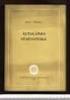 Általános statisztika II Kriszt, Éva Varga, Edit Kenyeres, Erika Korpás, Attiláné Csernyák, László Általános statisztika II Kriszt, Éva Varga, Edit Kenyeres, Erika Korpás, Attiláné Csernyák, László Publication
Általános statisztika II Kriszt, Éva Varga, Edit Kenyeres, Erika Korpás, Attiláné Csernyák, László Általános statisztika II Kriszt, Éva Varga, Edit Kenyeres, Erika Korpás, Attiláné Csernyák, László Publication
Gate Control okostelefon-alkalmazás
 Gate Control okostelefon-alkalmazás GSM Gate Control Pro 20/1000 modulokhoz GYORS ÜZEMBE HELYEZÉSI ÚTMUTATÓ v1.0.0.0 és újabb alkalmazásverzióhoz Dokumentumverzió: v1.21 2015.08.05 1 Első lépések, ha még
Gate Control okostelefon-alkalmazás GSM Gate Control Pro 20/1000 modulokhoz GYORS ÜZEMBE HELYEZÉSI ÚTMUTATÓ v1.0.0.0 és újabb alkalmazásverzióhoz Dokumentumverzió: v1.21 2015.08.05 1 Első lépések, ha még
Segédlet az EDF DÉMÁSZ Zrt. on-line ügyfélszolgálat regisztrációjához illetve az e-számla szolgáltatás igénybevételéhez
 Segédlet az EDF DÉMÁSZ Zrt. on-line ügyfélszolgálat regisztrációjához illetve az e-számla szolgáltatás igénybevételéhez Tartalom 1. On-line ügyfélszolgálatra Regisztráció... 2 1.1. Regisztráció... Hiba!
Segédlet az EDF DÉMÁSZ Zrt. on-line ügyfélszolgálat regisztrációjához illetve az e-számla szolgáltatás igénybevételéhez Tartalom 1. On-line ügyfélszolgálatra Regisztráció... 2 1.1. Regisztráció... Hiba!
Elektronikus ügyfélszolgálat Regisztrált ügyfelek felhasználói kézikönyv
 Elektronikus ügyfélszolgálat Regisztrált ügyfelek felhasználói kézikönyv Verzió 1.0 2013. március 18. 1. Tartalomjegyzék 1. Bevezető... 3 2. Regisztráció... 5 3. Elfelejtette jelszavát?... 7 4. Online
Elektronikus ügyfélszolgálat Regisztrált ügyfelek felhasználói kézikönyv Verzió 1.0 2013. március 18. 1. Tartalomjegyzék 1. Bevezető... 3 2. Regisztráció... 5 3. Elfelejtette jelszavát?... 7 4. Online
PÁLYÁZATI ÚTMUTATÓ. 2007. december. Nemzeti Kapcsolattartó, a Támogatási forrást nyújtó alap: Pályázati kapcsolattartó, támogatásközvetítı szervezet:
 PÁLYÁZATI ÚTMUTATÓ Az EGT/ Norvég Finanszírozási Mechanizmus keretében a magyar környezet- és természetvédelmi céllal létrejött társadalmi szervezetek támogatása, a Második Nemzeti Környezetvédelmi Program
PÁLYÁZATI ÚTMUTATÓ Az EGT/ Norvég Finanszírozási Mechanizmus keretében a magyar környezet- és természetvédelmi céllal létrejött társadalmi szervezetek támogatása, a Második Nemzeti Környezetvédelmi Program
Általános Szerződési Feltételek
 Általános Szerződési Feltételek Jelen dokumentum nem kerül iktatásra, kizárólag elektronikus formában kerül megkötésre, nem minősül írásbeli szerződésnek, magyar nyelven íródik, magatartási kódexre nem
Általános Szerződési Feltételek Jelen dokumentum nem kerül iktatásra, kizárólag elektronikus formában kerül megkötésre, nem minősül írásbeli szerződésnek, magyar nyelven íródik, magatartási kódexre nem
BÉRSZÁMFEJTÉS 1 S Z O F T V E R E N G E D É L Y E Z É S I S Z E R ZŐDÉS
 BÉRSZÁMFEJTÉS 1 S Z O F T V E R E N G E D É L Y E Z É S I S Z E R ZŐDÉS Ez egy speciális SZERZŐDÉS Ön, mint Felhasználó (akár magánszemély, gazdálkodó-, vagy egyéb szerv) és az RLB-60 Betéti Társaság között,
BÉRSZÁMFEJTÉS 1 S Z O F T V E R E N G E D É L Y E Z É S I S Z E R ZŐDÉS Ez egy speciális SZERZŐDÉS Ön, mint Felhasználó (akár magánszemély, gazdálkodó-, vagy egyéb szerv) és az RLB-60 Betéti Társaság között,
KÉRDÉSSOR. a 190/2009. Korm. rendelet a főépítészi tevékenységről szerinti főépítészi vizsga Építészeti különös követelményeihez
 KÉRDÉSSOR a 190/2009. Korm. rendelet a főépítészi tevékenységről szerinti főépítészi vizsga Építészeti különös követelményeihez (okl. településmérnökök számára) a jelű válaszok tesztkérdés helyes válaszai,
KÉRDÉSSOR a 190/2009. Korm. rendelet a főépítészi tevékenységről szerinti főépítészi vizsga Építészeti különös követelményeihez (okl. településmérnökök számára) a jelű válaszok tesztkérdés helyes válaszai,
Halloween Bókvadászat Játékszabályzat
 Halloween Bókvadászat Játékszabályzat A Primőr Kozmetikai Kft. (székhely: 6100 Kiskunfélegyháza, Liget u. 3., Cg.: 03-09-106401; adatkezelés nyilvántartási száma: NAIH-7593962014, továbbiakban: Szervező),
Halloween Bókvadászat Játékszabályzat A Primőr Kozmetikai Kft. (székhely: 6100 Kiskunfélegyháza, Liget u. 3., Cg.: 03-09-106401; adatkezelés nyilvántartási száma: NAIH-7593962014, továbbiakban: Szervező),
II. év. Adatbázisok és számítógépek programozása
 II. év Adatbázisok és számítógépek programozása A programozási ismeretek alapfogalmai a) algoritmus b) kódolás c) program a) algoritmus: elemi lépések sorozata, amely a következı tulajdonságokkal rendelkezik:
II. év Adatbázisok és számítógépek programozása A programozási ismeretek alapfogalmai a) algoritmus b) kódolás c) program a) algoritmus: elemi lépések sorozata, amely a következı tulajdonságokkal rendelkezik:
A lecke célja: A tananyag felhasználója megismerje a keresőmotorok működésének alapjait, tudjon segítségükkel hatékonyan keresni.
 Keresőmotorok A lecke célja: A tananyag felhasználója megismerje a keresőmotorok működésének alapjait, tudjon segítségükkel hatékonyan keresni. Követelmények: Ön akkor sajátította el megfelelően a tananyagot,
Keresőmotorok A lecke célja: A tananyag felhasználója megismerje a keresőmotorok működésének alapjait, tudjon segítségükkel hatékonyan keresni. Követelmények: Ön akkor sajátította el megfelelően a tananyagot,
OBJEKTUMORIENTÁLT TERVEZÉS ESETTANULMÁNYOK. 2.1 A feladat
 2. Digitális óra 28 OBJEKTUMORIENTÁLT TERVEZÉS ESETTANULMÁNYOK 2.1 A feladat Ebben a fejezetben egy viszonylag egyszerő problémára alkalmazva tekintjük át az OO tervezés modellezési technikáit. A feladat
2. Digitális óra 28 OBJEKTUMORIENTÁLT TERVEZÉS ESETTANULMÁNYOK 2.1 A feladat Ebben a fejezetben egy viszonylag egyszerő problémára alkalmazva tekintjük át az OO tervezés modellezési technikáit. A feladat
A Megbízó a szakértői vizsgálat lefolytatásához az alábbi iratokat, illetve termékmintát bocsátotta rendelkezésre:
 ISZT-6/2014/2. I. A tényállás 1) A Megbízó szakértői vélemény készítésével bízta meg a Szellemi Tulajdon Nemzeti Hivatala mellett működő Iparjogvédelmi Szakértői Testületet (a továbbiakban: Szakértői Testület)
ISZT-6/2014/2. I. A tényállás 1) A Megbízó szakértői vélemény készítésével bízta meg a Szellemi Tulajdon Nemzeti Hivatala mellett működő Iparjogvédelmi Szakértői Testületet (a továbbiakban: Szakértői Testület)
Dr. Pétery Kristóf: CorelDRAW 9 testre szabás
 2 Minden jog fenntartva, beleértve bárminemű sokszorosítás, másolás és közlés jogát is. Kiadja a Mercator Stúdió Felelős kiadó a Mercator Stúdió vezetője Lektor: Gál Veronika Szerkesztő: Pétery István
2 Minden jog fenntartva, beleértve bárminemű sokszorosítás, másolás és közlés jogát is. Kiadja a Mercator Stúdió Felelős kiadó a Mercator Stúdió vezetője Lektor: Gál Veronika Szerkesztő: Pétery István
Utángyártott autóalkatrészek és Volkswagen Eredeti Alkatrészek minőségi összehasonlítása
 PORSCHE HUNGARIA Kommunikációs Igazgatóság Utángyártott autóalkatrészek és Volkswagen Eredeti Alkatrészek minőségi összehasonlítása Kraftfahrzeugtechnisches Institut und Karosseriewerkstätte GmbH & Co.
PORSCHE HUNGARIA Kommunikációs Igazgatóság Utángyártott autóalkatrészek és Volkswagen Eredeti Alkatrészek minőségi összehasonlítása Kraftfahrzeugtechnisches Institut und Karosseriewerkstätte GmbH & Co.
NAGYRÁBÉ NAGYKÖZSÉG TELEPÜLÉSRENDEZÉSI TERV
 Jóváhagyási dokumentáció 2014. június 24. NAGYRÁBÉ NAGYKÖZSÉG TELEPÜLÉSRENDEZÉSI TERV ÚJ SZENNYVÍZTISZTÍTÓ TERVEZETT TERÜLETÉHEZ KAPCSOLÓDÓ 2014. ÉVI MÓDOSÍTÁS (Dokumentáció a 314/2012.(XI.8.) korm. rendelet
Jóváhagyási dokumentáció 2014. június 24. NAGYRÁBÉ NAGYKÖZSÉG TELEPÜLÉSRENDEZÉSI TERV ÚJ SZENNYVÍZTISZTÍTÓ TERVEZETT TERÜLETÉHEZ KAPCSOLÓDÓ 2014. ÉVI MÓDOSÍTÁS (Dokumentáció a 314/2012.(XI.8.) korm. rendelet
A dokumentum lapméretének és a margóinak a beállítását a menüszalag Lap elrendezése lapján tehetjük meg. Külön állítjuk be a lapméretet.
 Részlet a mintából A forrást megnyitjuk a Jegyzettömb segítségével és a szöveget a Vágólap segítségével átmásoljuk az alapértelmezetten megnyíló üres dokumentumba, majd elmentjük a vizsgamappába. Ennek
Részlet a mintából A forrást megnyitjuk a Jegyzettömb segítségével és a szöveget a Vágólap segítségével átmásoljuk az alapértelmezetten megnyíló üres dokumentumba, majd elmentjük a vizsgamappába. Ennek
